Användarhandbok Modellerna 8288, 8297, 8326 Modellerna 8329, 8342, 8380
|
|
|
- Bo Lind
- för 9 år sedan
- Visningar:
Transkript
1 Användarhandbok Modellerna 8288, 8297, 8326 Modellerna 8329, 8342, 8380
2
3 Användarhandbok Modellerna 8288, 8297, 8326 Modellerna 8329, 8342, 8380
4 Anmärkning Innan du börjar använda den här informationen och den produkt den handlar om bör du läsa informationen i Viktig säkerhetsinformation på sidan v och Bilaga D, Övrig information, på sidan 43. Första utgåvan (november 2005) Copyright Lenovo Portions Copyright International Business Machines Corporation All rights reserved.
5 Innehåll Viktig säkerhetsinformation v Situationer som kräver omedelbara åtgärder....v Allmänna säkerhetsanvisningar vi Service vi Nätsladdar och nätadaptrar vii Förlängningssladdar och liknande utrustning.. vii Stickkontakter och eluttag vii Batterier viii Värme och luftcirkulation viii Säkerhet för CD- och DVD-enheter......ix Ytterligare säkerhetsinformation ix Information om litiumbatteriet x Säkerhetsanvisningar för modem x Information om laserprodukt xi Information om strömtillförsel xi Översikt xiii informationsresurser xiii Kapitel 1. Installera tillbehör Funktioner Specifikationer Tillbehör Nödvändiga verktyg Hantera enheter som är känsliga för statisk elektricitet Installera externa tillbehör Kontakternas placering på framsidan av datorn..7 Kontakternas placering på baksidan av datorn..8 Skaffa drivrutiner Ta av kåpan Komponenternas placering Identifiera delar på systemkortet Installera minne Installera kort Installera interna enheter Specifikationer för enheter Installera en enhet i fack 1 eller fack Ansluta enheter Ansluta den första optiska enheten Ansluta en extra optisk enhet eller parallell ATAhårddisk Ansluta en seriell ATA-hårddisk Installera säkerhetsfunktioner Inbyggt kabellås Hänglås Lösenordsskydd Byta batteri Radera ett bortglömt lösenord (rensa CMOS)...24 Sätta tillbaka kåpan och ansluta kablarna Kapitel 2. Använda inställningsprogrammet Setup Utility Starta inställningsprogrammet (Setup Utility)...27 Kontrollera och ändra inställningar Använda lösenord Att tänka på när du använder lösenord Användarlösenord Administratörslösenord Ställa in, ändra och ta bort ett lösenord Använda säkerhetsprofil för enheter Välja startenhet Välja en tillfällig startenhet Ändra startordningen för enheten Avancerade inställningar Avsluta inställningsprogrammet Bilaga A. Uppdatera systemprogram.. 31 Systemprogram Uppdatera (flasha) BIOS från en diskett eller CD- ROM-skiva Uppdatera (flasha) BIOS från operativsystemet 32 Fel när POST/BIOS uppdateras Bilaga B. Rengöra musen Rengöra en optisk mus Rengöra en mus med kula Bilaga C. Manuella modemkommandon 35 Grundläggande AT-kommandon Utökade AT-kommandon MNP/V.42/V.42bis/V.44-kommandon Fax Klass 1-kommandon Fax Klass 2 kommandon Röstkommandon Bilaga D. Övrig information Information om funktioner för tv Varumärken Index Lenovo Portions IBM Corp iii
6 iv Användarhandbok
7 Viktig säkerhetsinformation Anmärkning Läs den viktiga säkerhetsinformationen först. Med hjälp av den här informationen kan du använda din ThinkCentre- eller Think- Pad-dator på ett säkert sätt. Följ alla anvisningar som följer med datorn och spara anvisningarna för framtida bruk. Informationen i det här dokumentet ändrar inte villkoren i ditt köpeavtal eller i Lenovo Garantivillkor. Kundernas säkerhet är viktig. Våra produkter är utvecklade för att vara säkra och effektiva. Persondatorer är dock elektrisk utrustning. Om nätsladdar, nätadaptrar och andra tillbehör inte används på rätt sätt finns det risk för att både du själv och utrustningen skadas. För att minska risken bör du alltid följa bruksanvisningarna som följde med produkten och observera alla varningstexter och meddelanden. Läs noga igenom informationen i det här dokumentet.genom att noga följa anvisningarna i det här dokumentet och andra dokument som följer med produkten, skyddar du dig själv och skapar en säker miljö för arbetet med datorn. Anm: I informationen omnämns nätadaptrar och batterier. Förutom till bärbara datorer levereras externa nätadaptrar till produkter som högtalare och bildskärmar. Om du har en sådan produkt är denna information tillämplig. Dessutom kan det i datorn finnas ett internt batteri i myntstorlek som förser systemklockan med ström när datorn inte är ansluten till elnätet. Informationen om batterisäkerhet gäller därför alla datorer. Situationer som kräver omedelbara åtgärder Produkter kan skadas om de används på fel sätt eller missköts. En del skador kan vara så allvarliga att produkten inte bör användas förrän den inspekterats och, om så behövs, reparerats av en servicetekniker. Precis som med annan elektronisk utrustning bör du ha datorn under uppsikt när den är påslagen. I sällsynta fall kan det lukta bränt från produkten eller komma rök eller gnistor från ventilationsgallren. Det kan också höras gnissel, knakande eller slammer från den. Det behöver inte innebära mer än att det blivit fel på en intern elektronisk komponent utan att det medför några risker. Men det kan också innebära en säkerhetsrisk. Var därför försiktig och försök inte felsöka produkten på egen hand. Ta för vana att regelbundet granska datorn och dess komponenter för att se om det finns tecken på skador eller slitage som kan vara farliga. Om du är osäker på om en komponent är i gott skick ska du inte använda den. Kontakta Customer Support Center eller produktens tillverkare för att få information om hur du kan få produkten inspekterad och, om så behövs, reparerad. I de sällsynta fall som nedanstående förhållanden förekommer - eller om du känner dig osäker på produktens säkerhet - ska du genast sluta använda produkten och koppla bort den från el- och telenätet tills du har talat med Customer Support Center och fått fler anvisningar. Mer information finns i informationsresurser på sidan xiii. Lenovo Portions IBM Corp v
8 v Nätsladdar, elkontakter, nätadaptrar, förlängningssladdar, överspänningsskydd eller nätaggregat som är skadade, slitna eller har sprickor. v Tecken på överhettning, rök, gnistor eller brand. v Skador på ett batteri (t.ex. sprickor, bucklor, repor), läckage från ett batteri eller beläggning på batteriet. v Produkten knakar, gnisslar, slamrar eller luktar. v Tecken på att vätska har spillts eller något föremål har fallit på datorn, nätsladden eller nätadaptern. v Datorn, nätsladden eller nätadaptern har utsatts för väta. v Produkten har tappats eller skadats på annat sätt. v Produkten fungerar inte på normalt sätt när du följer bruksanvisningarna. Anm: Om dessa förhållanden uppkommer med en produkt som inte är från Lenovo (t.ex. en förlängningssladd) ska du låta bli att använda produkten tills du har kontaktat tillverkaren och fått ytterligare anvisningar, eller tills du skaffat en lämplig ersättning för produkten. Allmänna säkerhetsanvisningar Följ alltid dessa säkerhetsanvisningar så minskar du risken att skada dig själv eller utrustningen. Service Försök aldrig att själv reparera eller ge service åt en produkt, om inte Customer Support Center har sagt att du kan göra det. Anlita endast serviceställen som är auktoriserade att reparera en viss produkt. Anm: En del delar kan kunderna själva uppgradera eller byta ut. Sådana delar kallas för CRU-delar (Customer Replaceable Units). I de fall det är lämpligt att kunden själv byter ut en del, anger Lenovo uttryckligen att det är en CRUdel och tillhandahåller dokumentation med instruktioner. Följ noga alla sådana instruktioner när du byter en sådan del. Kontrollera alltid att strömmen är avstängd och att produkten kopplats från strömkällan innan du påbörjar utbytet. Kontakta Customer Support Center om du har några frågor. Det finns visserligen inga delar som kan röra sig inuti datorn när du har kopplat bort nätsladden, men följande varning krävs för UL-certifiering. Fara Rörliga delar - fara. Se till att inte fingrar eller andra kroppsdelar kommer i vägen. vi Användarhandbok
9 Viktigt När du ska byta CRU-delar stänger du av datorn och väntar cirka fem minuter tills datorn svalnat innan du öppnar kåpan. Nätsladdar och nätadaptrar Använd endast de nätsladdar och nätadaptrar som du fått från produktens tillverkare. Rulla aldrig upp en nätsladd runt nätadaptern eller något annat föremål. Det sliter på sladden och kan göra att den nöts, spricker eller blir veckig, vilket utgör en säkerhetsrisk. Dra alltid nätsladdar så att det inte finns någon risk för att någon trampar eller snubblar på dem eller att de kommer i kläm mellan eller under föremål. Skydda nätsladdar och nätadaptrar mot väta. Låt till exempel inte nätsladden eller nätadaptern komma i närheten av disk- eller tvättställ eller ligga på våttorkade golv. Vätska kan orsaka kortslutning om sladden eller nätadaptern har utsatts för slitage. Vätska kan också medföra att kabelfästena så småningom korroderar, vilket kan orsaka överhettning. Anslut alltid nätsladdar och signalkablar i rätt ordning och se till att kontakterna är ordentligt intryckta i uttagen. Använd aldrig en nätadapter som har korroderade stift eller som visar tecken på överhettning (t.ex. att plasten deformerats). Använd inte nätsladdar vars kontakter visar tecken på korrosion eller överhettning eller som uppvisar andra skador. Förlängningssladdar och liknande utrustning Se till att alla förlängningssladdar, överspänningsskydd, UPS-enheter för avbrottsfri kraft och förgreningsdosor uppfyller de elektriska kraven för produkten. Överbelasta aldrig den elektriska utrustningen. Om du använder en förgreningsdosa får inte belastningen överskrida dosans specificerade ineffekt. Tala med en elektriker om du behöver mer information om effektbelastning, strömkrav och effektklassificering. Stickkontakter och eluttag Om ett eluttag som du tänker använda för din datorutrustning förefaller vara skadat eller korroderat ska du inte använda uttaget förrän det har reparerats av en behörig elektriker. Böj inte på kontakten och försök inte modifiera den. Om stickkontakten skadats ska du skaffa en ny kontakt från tillverkaren. En del produkter har stickkontakter med metalledare i sidorna. Den typen av kontakt ska anslutas till jordade eluttag. Det är en säkerhetsfunktion. Försök inte Viktig säkerhetsinformation vii
10 kringgå säkerhetsfunktionen genom att ansluta stickkontakten till ett eluttag som inte är jordat. Om du inte kan ansluta stickkontakten till eluttaget bör du skaffa en godkänd adapter eller anlita en elektriker som kan installera ett jordat eluttag. Överbelasta aldrig eluttag. Utrustningens totala strömkrav får inte överskrida 80 procent av strömkretsens kapacitet. Tala med en elektriker om du behöver mer information om effektbelastning och strömkretsars kapacitet. Se till att det eluttag du använder är korrekt installerat, lättillgängligt och placerat i närheten av utrustningen. Sträck inte ut nätsladdarna så mycket att sladdarna överbelastas. Var försiktig när du ansluter och kopplar bort utrustningen från eluttag. Batterier Alla Lenovos persondatorer innehåller ett icke-laddningsbart cellbatteri som förser systemklockan med ström. Dessutom har många bärbara produkter, t.ex. Think- Pad-datorerna, ett laddningsbart batteri som ger ström när datorn inte kan anslutas till ett vägguttag. De batterier som Lenovo levererar för användning med produkten har testats för att vara kompatibla och bör därför bara ersättas med godkända reservdelar. Försök aldrig att öppna eller reparera ett batteri. Utsätt inte batterier för tryck eller stötar och försök aldrig att bränna upp batteriet eller kortsluta metallkontakterna. Utsätt inte batteriet för väta. Ladda batteriet exakt enligt anvisningarna i produktdokumentationen. Felaktig hantering av batteriet kan göra att batteriet överhettas och avger gas eller lågor. Om batteriet är skadat, eller om du märker att batteriet läcker eller att det har blivit beläggning på kontakterna, ska du genast sluta använda batteriet och skaffa ett nytt från tillverkaren. Batterier kan försämras om de inte används på lång tid. För en del uppladdningsbara batterier (i synnerhet litiumjonbatterier) ökar risken för kortslutning om de får ligga ouppladdade utan att användas, vilket förkortar livslängden och innebär en säkerhetsrisk. Låt inte uppladdningsbara litiumjonbatterier bli helt urladdade och förvara inte sådana batterier i urladdat tillstånd. Värme och luftcirkulation Datorer avger värme när de är påslagna och när batterier laddas upp. Bärbara datorer kan bli mycket heta på grund av sin kompakta utformning. Följ därför alltid dessa säkerhetsanvisningar: v Låt inte datorn ligga i knät eller vila mot någon annan del av kroppen under längre perioder när datorn arbetar eller batteriet laddas. Datorn avger värme när den används. Att låta datorn vara i kontakt med kroppen kan ge upphov till obehag eller risk för brännskador på huden. v Använd inte datorn och ladda inte heller batteriet i närheten av lättantändligt material eller i miljöer där det finns risk för explosion. v Av säkerhetsskäl är produkten försedd med ventilationsöppningar, fläktar och/eller kylflänsar. Det gör den också mer driftsäker och bekväm att använda. Dessa anordningar kan oavsiktligt blockeras om produkten placeras på en säng, soffa, matta eller annat mjukt underlag. Sätt inte dessa anordningar ur funktion genom att blockera eller täcka över dem. viii Användarhandbok
11 Kontrollera minst var tredje månad om datorn blivit dammig. Innan du granskar datorn bör du slå av strömmen och koppla bort datorns nätsladd från eluttaget. Ta sedan bort allt damm från ventiler och öppningar på datorn. Om du märker att ovanligt mycket damm samlats, bör du också granska och ta bort damm inuti datorn, t.ex. från kylflänsens öppningar, nätaggregatet och fläktarna. Slå alltid av strömmen och koppla bort datorns nätsladd innan du öppnar kåpan. Undvik att använda datorn tätt intill en passage där många personer passerar. Om du ändå måste göra det bör du granska och rengöra datorn oftare. Av säkerhetsskäl och för att få optimala prestanda bör du alltid vidta följande försiktighetsåtgärder: v Ha alltid datorns kåpa stängd när datorn är ansluten till en strömkälla. v Granska regelbundet datorn för att kontrollera att det inte finns några dammanhopningar. v Ta bort damm från ventiler och öppningar i datorns hölje. Tätare rengöring kan vara nödvändig om datorn används i dammiga lokaler eller där många personer passerar. v Blockera inte luftcirkulationen framför datorn. v Blockera inte luftventilerna på datorns baksida. v Placera inte datorn i en bokhylla eller inuti någon annan möbel. Det kan öka risken för överhettning både vid användning och förvaring. v Lufttemperaturen i datorn får inte överstiga 35 C. v Använd inte fläktar eller andra anordningar för luftcirkulation som inte är avsedda för ThinkCentre-datorn. Säkerhet för CD- och DVD-enheter CD- och DVD-enheter roterar skivor i hög hastighet. Om en CD- eller DVD-skiva spricker eller får andra yttre skador, finns det risk för att skivan lossnar eller splittras när CD-enheten används. Skydda dig själv och datorn genom att vidta följande säkerhetsåtgärder: v Förvara alltid CD-/DVD-skivor i originalförpackningarna. v Förvara CD-/DVD-skivor där de inte utsätts för direkt solljus eller andra värmekällor. v Ta ut CD-/DVD-skivorna ur datorn när de inte används. v Böj inte på CD-/DVD-skivorna och tvinga inte in dem i datorn eller förpackningarna. v Kontrollera varje gång du använder CD-/DVD-skivorna att de inte är spruckna. Använd inte spruckna eller skadade skivor. Ytterligare säkerhetsinformation Fara Var försiktig när du handskas med strömförande kablar. Följ dessa anvisningar så minskar du risken för stötar: v Undvik att ansluta och koppla ifrån kablar, installera maskinvara och utföra underhåll av datorn under åskväder. v Anslut alla nätsladdar till ett riktigt installerat och jordat elektriskt uttag. v Anslut all utrustning som ska anslutas till datorn till riktigt installerade uttag. Viktig säkerhetsinformation ix
12 v Använd om möjligt bara en hand när du ansluter eller kopplar loss signalkablar. v Slå aldrig på strömmen till utrustningen om det finns tecken på brand- eller vattenskada eller annan skada. v Koppla bort anslutna nätsladdar, telekommunikations- och nätverksutrustning och modem innan du öppnar enhetens kåpa, såvida det inte uttryckligen står i anvisningarna att du ska göra på annat sätt. v Anslut och koppla loss kablarna enligt anvisningarna nedan när du installerar eller flyttar produkten eller anslutna enheter, samt när du öppnar kåporna. Ansluta: 1. Stäng av alla enheter. 2. Anslut först alla kablar till enheterna. 3. Anslut signalkablarna till kontakterna. 4. Anslut nätsladdarna till eluttagen. 5. Sätt på enheten. Koppla ur: 1. Stäng av alla enheter. 2. Dra först ut nätsladdarna ur eluttagen. 3. Koppla bort signalkablarna från uttagen. 4. Koppla bort alla kablar från enheterna. Information om litiumbatteriet Varning Litiumbatteriet kan explodera om det hanteras på fel sätt. När batteriet ska bytas ut måste det ersättas med ett batteri med art.nr 33F8354 eller ett likvärdigt batteri som rekommenderas av tillverkaren. Batteriet innehåller litium och kan explodera om det hanteras på fel sätt. Viktigt om batteriet: v Utsätt inte batteriet för väta. v Utsätt inte batteriet för temperaturer över 100 C. v Försök inte reparera eller ta isär det. Följ kommunens anvisningar för miljöfarligt avfall när batteriet ska slängas. Säkerhetsanvisningar för modem Varning Du minskar risken för eldsvåda genom att endast använda telefonkablar av storlek nr 26 AWG eller tjockare. Du minskar risken för eldsvåda, elektriska stötar eller andra skador vid användandet av telefonutrustning genom att vidta följande säkerhetsåtgärder: v Installera aldrig telekablar under åskväder. v Installera aldrig telefonjack i lokaler där de kan utsättas för väta, såvida inte jacken är avsedda att användas i våtutrymmen. v Vidrör inte oisolerade telefonkablar eller kopplingsdosor om telefonkabeln inte har kopplats bort från telenätet. v Var försiktig vid arbete med telefonkablar. x Användarhandbok
13 Information om laserprodukt v Vid åskväder: Undvik att använda telefon under åskväder (gäller inte trådlösa telefoner). Det finns en liten risk att det kan orsaka elektriska stötar. v Vid gasläcka: Använd inte en telefon i närheten av gasläckan när du rapporterar läckan. Vissa persondatormodeller är utrustade med en CD- eller DVD-enhet när de levereras från fabriken. CD- och DVD-enheter säljs dessutom separat som tillbehör. CD- och DVD-enheter är laserprodukter. De är godkända i USA enligt kraven i Department of Health and Human Services 21 Code of Federal Regulations (DHHS 21 CFR) Subchapter J för laserprodukter i klass 1. I övriga länder är enheterna godkända enligt kraven i IEC 825 och CENELEC EN för laserprodukter i klass 1. Tänk på följande om du har en CD- eller DVD-enhet. Varning Om du försöker göra några andra justeringar eller ändringar av produkten än de som beskrivs i dokumentationen riskerar du att utsättas för skadligt laserljus. Öppna inte kåpan på CD- eller DVD-enheten, eftersom det kan leda till att du utsätts för skadligt laserljus. Det finns inga delar inuti CD- eller DVD-enheten som du själv kan ställa in eller rengöra. Ta aldrig bort kåpan från enheten. Vissa CD- och DVD-enheter innehåller en inkapslad laserdiod i klass 3A eller 3B. Observera följande: Fara Om du öppnar kåpan på enheten kan du utsättas för laserstrålning. Du bör undvika att titta på ljusstrålen, vare sig direkt eller med optiska instrument, och att utsätta kroppsdelar för ljuset. Information om strömtillförsel Ta aldrig av höljet från ett nätaggregat eller en del som är försedd med följande etikett. Komponenter med den här etiketten har hög spänning, strömstyrka och energinivå. Det finns inga delar inuti dessa komponenter som du själv kan ställa in eller rengöra. Om du misstänker att det är fel på någon sådan del ska du kontakta en servicetekniker. Viktig säkerhetsinformation xi
14 xii Användarhandbok
15 Översikt informationsresurser Tack för att du valt den här datorn.den här datorn innehåller många av de senaste landvinningarna inom datortekniken. Den är lätt att bygga ut och uppgradera om du behöver tillgång till mer datorkraft i framtiden. Du kan enkelt öka din dators kapacitet genom att installera extra tillbehör. Anvisningar för hur du installerar externa och interna tillbehör finner du i den här handboken. När du installerar tillbehör använder du de här anvisningarna tillsammans med anvisningarna som följer med tillbehöret. Handboken Översikt som följde med datorn ger information om hur du installerar datorn och startar operativsystemet. Här finns också grundläggande felsökningsinformation, instruktioner för att återställa programvara, information om hjälp och service samt garantiinformation. Via programmet ThinkVantage Productivity Center på datorns skrivbord har du tillgång till mer information om datorn. Om du är ansluten till Internet kan du lätt ta del av den senaste informationen om datorn på webben. Du kan hitta följande information: v Anvisningar för borttagning och installation av CRU-delar (delar som du kan installera själv) v Publikationer v Felsökningsinformation v Information om reservdelar v Drivrutiner och andra filer som du kan hämta v Länkar till andra informationskällor v Telefonlista för support Skriv följande adress i webbläsaren: Lenovo Portions IBM Corp xiii
16 xiv Användarhandbok
17 Kapitel 1. Installera tillbehör I det här kapitlet får du en introduktion till de olika funktioner och tillbehör som finns till din dator. Du kan enkelt bygga ut datorns kapacitet genom att installera mer minne eller fler kort eller enheter. När du installerar tillbehör använder du de här anvisningarna tillsammans med anvisningarna som följer med tillbehöret. Anm: Använd endast delar som Lenovo tillhandahåller. Viktigt Innan du installerar eller tar bort något tillbehör bör du läsa informationen i Viktig säkerhetsinformation på sidan v.varningarna och anvisningarna hjälper dig att arbeta på ett säkert sätt. Funktioner I det här avsnittet finns en översikt över datorns funktioner och de förinstallerade programmen. Systeminformation Informationen i det här avsnittet gäller för flera olika modeller. Information om din modell får du i inställningsprogrammet (Setup Utility). Se Kapitel 2, Använda inställningsprogrammet Setup Utility, på sidan 27. Processor(beroende på modell) v Intel Pentium D-processor Lenovo Portions IBM Corp
18 v Intel Pentium 4-processor med HyperThreading v Intel Pentium 4-processor v Intel Celeron D-processor v Internt cacheminne (storleken varierar beroende på modell) Minne v Plats för två DDR2 DIMM-moduler v 512 KB flashminne för systemprogram Interna enheter v Tunn diskettenhet för 3,5-tumsdisketter (1,44 MB) v Intern seriell ATA-hårddisk (SATA) v Optisk enhet (vissa modeller) Grafiksystem Kontakt för PCI Express (x1) på systemkortet Ljudsystem v AC 97 med ADI-ljudkodeken 1988 v Kontakter för mikrofon och hörlurar på framsidan v Linjeingång och linjeutgång på baksidan v Inbyggd högtalare för monoljud (vissa modeller) Anslutningar v Inbyggd Broadcom-styrenhet för 10/100 Mbit/s Ethernet v Förberedd för start från nätverket (Wake on LAN) v PCI V.90-modem för data/fax (vissa modeller) Funktioner för systemadministration v RPL (Remote Program Load) och DHCP (Dynamic Host Configuration Protocol) v Wake on LAN v Wake on Ring (i inställningsprogrammet kallas funktionen Serial Port Ring Detect om du använder ett externt modem) v v Fjärradministration Autostart v BIOS och program för systemadministration v Lagring av resultat från självtest (POST) vid start Funktioner för in- och utmatning v 25-polig ECP- eller EPP-port v 9-polig serieport v Sex 4-poliga USB-portar (två på framsidan och fyra på baksidan) v Standardkontakt för mus v Standardkontakt för tangentbord v Ethernetport v Port för VGA-bildskärm v Ljudkontakter (se Ljudsystem) 2 Användarhandbok
19 Fack och kortplatser för utbyggnad v Fyra enhetsfack v Två kontakter för PCI-kort av standardtyp v En kontakt för PCI Express-kort (x1) Ström v Nätaggregat på 230 watt med manuell spänningsomkopplare (vissa modeller) v Automatisk 50/60 Hz frekvensväxling v Förberedd för ACPI (Advanced Configuration and Power Interface) Säkerhetsfunktioner v Tangentbord med fingeravtrycksläsare (vissa modeller, se informationen i programmet ThinkVantage Productivity Center) v Användar- och administratörslösenord för BIOS v Uttag för inbyggt kabellås (Kensingtonlås) för att låsa kåpan v Uttag för hänglås v Styrning av startordning v Maskinstart utan diskettenhet, tangentbord eller mus v Obevakad start v Kontroll av åtkomst till diskettenhet och hårddisk v Kontroll av åtkomst till seriella och parallella portar v Säkerhetsprofil för enheter Förinstallerad programvara Datorn kanske levereras med förinstallerad programvara. Bland dessa program ingår i så fall bl.a. operativsystem, drivrutiner för inbyggda funktioner samt andra hjälpprogram. Förinstallerade operativsystem (varierar beroende på modell) Anm: Dessa operativsystem finns inte i alla länder och regioner. v Microsoft Windows XP Home v Microsoft Windows XP Professional Certifierade eller kompatibilitetstestade operativsystem 1 v Microsoft Windows 2000 v Linux 1. Operativsystemen som räknas upp här håller på att certifieras eller testas för kompatibilitet när den här publikationen trycks. Lenovo kan ge dig tips om andra operativsystem som har identifierats som kompatibla med datorn efter det att handboken har tryckts. Listan ändras kontinuerligt genom rättelser och tillägg. Om du vill veta om ett visst operativsystem är certifierat eller har testats kan du kontrollera det på operativsystemförsäljarens webbsida. Kapitel 1. Installera tillbehör 3
20 Specifikationer Det här avsnittet innehåller fysiska specifikationer för datorn. Mått Vikt Höjd: 400 mm Bredd: 175 mm Djup: 432 mm Minsta konfiguration: 8,17 kg Största konfiguration: 10,21 kg Arbetsmiljö Lufttemperatur: Vid drift: 10 till 35 C Avstängd: 10 till 60 C Maximal höjd över havet: 900 m Anm: Maxhöjden (900 m) är den högsta höjd där de angivna lufttemperaturerna gäller. På högre höjder är den maximala lufttemperaturen lägre än i specifikationerna. Luftfuktighet: När datorn är på: 10 till 80 % När datorn är avstängd: 10 till 90 % Strömtillförsel Ingående spänning: Lågt intervall: Minst: 100 V växelström Högst: 127 V växelström Frekvens in: 50/60 Hz Spänningsomkopplarens läge: 115 V växelström Högt intervall: Minst: 200 V växelström Högst: 240 V växelström Frekvens in: 50/60 Hz Spänningsomkopplarens läge: 230 V växelström Ungefärlig strömstyrka in (kva): Minsta konfiguration vid leverans: 0,10 kva Största konfiguration: 0,26 kva Uppskattad värmeavgivning i watt per timme: Minsta konfiguration: 76 watt Största konfiguration: 230 watt Luftcirkulation Cirka 2,45 kubikmeter per minut maximalt Akustisk värden Genomsnittliga ljudnivåer: På användarens plats: Vilande: 31 dba Vid användning: 35 dba Stående 1 meter från datorn: Vilande: 28 dba Vid användning: 32 dba Övre gräns för ljudnivå: Vilande: 4,1 bel Vid användning: 4,4 bel Anm: De här nivåerna är uppmätta i kontrollerade akustiska miljöer i enlighet med de anvisningar som anges i American National Standards Institute (ANSI) S12.10 och ISO 7779 och rapporteras i enlighet med ISO De verkliga ljudnivåerna där datorn är placerad kan variera jämfört med de uppmätta värdena beroende på rummets beskaffenhet och andra ljudkällor. Nivåerna anger en övre gräns som många datorer inte uppnår. Anm: Strömförbrukning och värmeavgivning beror på antalet installerade tillbehör och vilka inställningar du använder för strömreglering. 4 Användarhandbok
21 Tillbehör Exempel på tillbehör som du kan installera i datorn: v Externa tillbehör Parallella enheter, t.ex. skrivare och externa enheter Seriella enheter, t.ex. externa modem och digitalkameror Ljudenheter, t.ex. externa högtalare för ljudsystemet USB-enheter, t.ex. skrivare, styrspakar och bildläsare Säkerhetsanordning, t.ex. hänglås Bildskärmar v Interna tillbehör System minne, kallat DIMM-minne (dual inline memory modules) PCI-kort PCI Express x1-kort Interna enheter, t.ex. - Optiska enheter som CD- och DVD-enheter - Hårddisk - Diskettenhet och andra enheter för utbytbara lagringsmedier På följande webbsidor på Internet beskrivs de tillbehör som finns för datorn: v v Du kan också få information per telefon: v I USA ringer du , din Lenovoåterförsäljare eller Lenovorepresentant. v I Kanada ringer du eller v I resten av världen kontaktar du återförsäljaren där datorn är köpt eller en Lenovorepresentant. Nödvändiga verktyg När du installerar tillbehör i datorn kan du ibland behöva en vanlig rak skruvmejsel eller stjärnskruvmejsel. För vissa tillbehör krävs en del andra verktyg. I anvisningarna som följer med tillbehören beskrivs verktygen som behövs. Kapitel 1. Installera tillbehör 5
22 Hantera enheter som är känsliga för statisk elektricitet Installera externa tillbehör Statisk elektricitet är visserligen ofarlig för oss men den kan allvarligt skada datorkomponenter och tillbehör. Vänta med att öppna tillbehörets antistatiska skyddsförpackning tills det står i anvisningarna att du ska göra det. När du hanterar tillbehör och andra datorkomponenter bör du vidta följande säkerhetsåtgärder för att undvika skador från statisk elektricitet. v Rör dig inte mer än nödvändigt. Rörelser kan orsaka statisk elektricitet. v Hantera alltid komponenterna varsamt. Håll kort och minnesmoduler i kanterna. Vidrör aldrig exponerade ledningar. v Se till att ingen annan rör komponenterna. v När du installerar ett nytt tillbehör håller du den antistatiska skyddsförpackningen mot någon omålad metallyta på datorn (t.ex. luckan till en kortplats) i minst två sekunder. Det utjämnar skillnaden i den statiska elektriciteten mellan datorn, förpackningen och din kropp. v Du ska helst ta ut tillbehöret ur påsen och installera det direkt i datorn utan att däremellan ställa det ifrån dig. Om det inte är möjligt placerar du den antistatiska förpackningen på en plan, slät yta och placerar sedan tillbehöret ovanpå förpackningen. v Lägg inte tillbehöret på datorn eller på någon annan yta av metall. I det här avsnittet beskrivs datorns olika externa kontakter, där du kan ansluta externa tillbehör, t.ex. högtalare, skrivare eller bildläsare. Vissa externa tillbehör kräver, förutom den fysiska anslutningen, att du installerar ny programvara. När du ska ansluta ett externt tillbehör letar du reda på rätt kontakt med hjälp av informationen i det här avsnittet. Anslut sedan enheten och installera eventuella program eller drivrutiner enligt anvisningarna som följde med tillbehöret. 6 Användarhandbok
23 Kontakternas placering på framsidan av datorn Följande bild visar vilka kontakter som finns på framsidan av datorn. 1 USB-port 3 Uttag för hörlurar 2 USB-port 4 Mikrofoningång Kapitel 1. Installera tillbehör 7
24 Kontakternas placering på baksidan av datorn Följande bild visar vilka kontakter som finns på baksidan av datorn. 1 Lysdioder för felsökning av 9 USB-portar (2) nätaggregatet 2 Spänningsomkopplare 10 Ethernetport 3 Strömkontakt 11 USB-portar (2) 4 Standardkontakt för mus 12 Mikrofoningång 5 Standardkontakt för tangentbord 13 Linjeutgång för ljud 6 Serieport 14 Linjeingång för ljud 7 Parallellport 15 Kontakter för PCI-kort 8 Port för VGA-bildskärm 16 Kontakt för PCI Express-kort (x1) Anm: Vissa kontakter på baksidan är färgkodade för att hjälpa dig att hitta rätt kontakt för de kablar du ska ansluta. 8 Användarhandbok
25 Kontakt Beskrivning Musport Anslut en mus, styrkula eller ett annat pekdon som har en vanlig muskontakt. Tangentbordsport För tangentbord av standardtyp. Serieport Här kan du ansluta ett externt modem, en seriell skrivare eller någon annan enhet med 9-polig seriell kontakt. Parallellport Här kan du ansluta en skrivare, bildläsare eller andra enheter som har en 25-polig parallellkontakt. USB-portar Här kan du ansluta en enhet med USB-anslutning (Universal Serial Bus), t.ex. en USB-bildläsare eller en USB-skrivare. Skaffa en USB-hubb om du vill ansluta fler än sex USB-enheter. Ethernetport För Ethernetkabel till lokalt nätverk (LAN). Anm: För att uppfylla FCC-gränsvärdena måste du använda en Ethernetkabel av kategori 5. Mikrofoningång Här kan du ansluta en mikrofon till datorn när du vill spela in tal eller andra ljud på hårddisken för att t.ex. använda med program för taligenkänning. Linjeutgång för ljud Via den här kontakten sänds ljudsignaler från datorn till externa enheter, t.ex. stereohögtalare med inbyggd förstärkare, hörlurar, multimedie-keyboard eller till ljudingången på en ljudanläggning. Linjeingång för ljud Tar emot ljudsignaler från en extern ljudenhet, t.ex. en stereoanläggning. När du ska ansluta en extern ljudenhet kopplar du kabeln från enhetens ljudutgång till datorns ljudingång. Skaffa Ta av kåpan drivrutiner Du kan skaffa drivrutiner till operativsystem som inte är förinstallerade på datorn via webbadressen Installationsanvisningar finns i README-filen till respektive drivrutin. Viktigt Läs igenom Viktig säkerhetsinformation på sidan v och Hantera enheter som är känsliga för statisk elektricitet på sidan 6 innan du tar av datorns kåpa. Så här tar du av datorns kåpa: Kapitel 1. Installera tillbehör 9
26 1. Avsluta operativsystemet, ta ut alla medier (disketter, CD och bandkassetter) ur enheterna och stäng av alla anslutna enheter och datorn. 2. Koppla loss alla nätsladdar från vägguttagen. 3. Koppla bort alla kablar och sladdar som är anslutna till datorn. Det gäller nätsladdar, signalkablar och eventuella specialkablar. 4. Ta bort alla låsanordningar som håller fast datorns kåpa. 5. Lossa de två skruvarna på kåpans högra sida, dra kåpan bakåt och luft bort den. 10 Användarhandbok
27 Komponenternas placering Den här bilden hjälper dig att hitta de olika delarna i datorn. 1 Processorns fläkt och kylfläns 4 Kontakter för PCI-kort 2 Minnesmoduler 5 Systemfläkt 3 PCI-kort 6 Nätaggregat Kapitel 1. Installera tillbehör 11
28 Identifiera delar på systemkortet Systemkortet, som ibland kallas moderkortet eller planar på engelska, är datorns huvudkretskort. Det innehåller basfunktioner och kan hantera ett antal olika enheter som är förinstallerade eller som du kan installera senare. På bilden ser du var de olika delarna finns på systemkortet. 1 Processor 11 Bygel för återställning/rensning av CMOS-minnet 2 Kontakt för processorns fläkt 12 SATA-kontakter 3 Minneskontakt 1 13 USB-kontakt på framsidan 4 Minneskontakt 2 14 Kontakt för USB-minneskortläsare 5 Högtalarkontakt 15 Kontakt för systemfläkt 6 Strömkontakt 16 Kontakt för PCI Express-kort (x1) 7 Kontakt för diskettenhet 17 Kontakter för PCI-kort 8 IDE-kontakt 18 Ljudkontakt på framsidan 9 Batteri 19 Strömkontakt (12 V) 10 Kontakt för främre panelen 12 Användarhandbok
29 Installera minne I datorn finns två kontakter där du kan installera DIMM-moduler med upp till 4 GB systemminne. Tänk på följande när du installerar minnesmoduler: v Använd DIMM-moduler som stämmer med specifikationen 1,8 V, 240-polig, DDR2 SDRAM (Double Data Rate 2, Synchronous Dynamic Random Access Memory). v Använd minnesmoduler på 256 MB, 512 MB, 1,0 GB eller 2,0 GB i valfri kombination för maximalt 2,0 GB. Så här installerar du en minnesmodul: 1. Ta av datorns kåpa. Se Ta av kåpan på sidan Leta reda på minneskontakterna. Se Identifiera delar på systemkortet på sidan Öppna snäpplåsen. 4. Passa in skåran 1 på minnesmodulen mot kontakten 2 på systemkortet. Tryck minnesmodulen rakt ned i kontakten tills snäpplåsen stängs. Nästa steg: v Om du ska arbeta med ett annat tillbehör går du vidare till det avsnittet i boken. v Slutför installationen enligt anvisningarna i Sätta tillbaka kåpan och ansluta kablarna på sidan 25. Kapitel 1. Installera tillbehör 13
30 Installera kort I avsnittet beskrivs hur du installerar och tar bort kort. Datorn har två utbyggnadskontakter för PCI-kort och en för PCI Express-kort (x1). Så här installerar du ett kort: 1. Ta av datorns kåpa. Se Ta av kåpan på sidan Lossa skruven i kortspärren och ta bort spärren. 3. Ta bort skyddet över den utbyggnadskontakt du ska använda. 4. Ta ut kortet från den antistatiska förpackningen. 5. Installera kortet i rätt kontakt på systemkortet. 14 Användarhandbok
31 6. Sätt tillbaka kortspärren och skruva i skruven så att kortet hålls på plats. Nästa steg v Om du ska arbeta med ett annat tillbehör går du vidare till det avsnittet i boken. v Slutför installationen enligt anvisningarna i Sätta tillbaka kåpan och ansluta kablarna på sidan 25. Kapitel 1. Installera tillbehör 15
32 Installera interna enheter I avsnittet beskrivs hur du installerar och tar bort interna enheter. I de interna enheterna i datorn lagrar du information som du kan läsa, kopiera och utnyttja på andra sätt. Du kan öka lagringskapaciteten och flexibiliteten genom att installera fler enheter för andra typer av lagringsmedier. Bland annat följande enheter kan användas med datorn: v Seriella ATA-hårddiskar v Parallella ATA-hårddiskar v Optiska enheter, som CD- eller DVD-enheter v Diskettenheter och andra enheter för utbytbara lagringsmedier Anm: Dessa enheter kallas ibland för IDE-enheter. Interna enheter installeras i fack. I den här boken kallas de fack 1, fack 2 och så vidare. När du installerar en intern enhet är det viktigt att du vet vilken typ och storlek av enhet som kan installeras i de olika facken. Det är också viktigt att alla kablar kopplas på rätt sätt till den installerade enheten. Specifikationer för enheter Datorn levereras med följande fabriksinstallerade enheter: v En optisk enhet i fack 1 (vissa modeller) v En 3,5-tums diskettenhet i fack 3 (vissa modeller) v En 3,5-tums hårddisk i fack 4 De fack som inte har några enheter har en skyddsplåt och en frontplatta. 16 Användarhandbok
33 Bilden nedan visar enhetsfackens placering. I följande lista beskrivs de olika typer och storlekar av enheter som du kan installera i respektive fack: 1 Fack 1 - maxhöjd: 43,0 mm (1,7 tum) v Optisk enhet som CD- eller DVD-enhet (förinstallerad på vissa modeller) v 5,25-tums hårddisk v 3,5-tums hårddisk (kräver en särskild konsol, Universal Adapter Bracket, 5,25 till 3,5 tum) * 2 Fack 2 - maxhöjd: 43,0 mm (1,7 tum) v Optisk enhet som CD- eller DVD-enhet v 5,25-tums enhet för utbytbara medier v 3,5-tums hårddisk (kräver en särskild konsol, Universal Adapter Bracket, 5,25 till 3,5 tum) * 3 Fack 3 - maxhöjd: 25,8 mm (1,0 tum) 3,5-tums diskettenhet (förinstallerad på vissa modeller) 4 Fack 4 - maxhöjd: 25,8 mm (1,0 tum) 3,5-tums SATA-hårddisk (förinstallerad) * Du kan skaffa en Universal Adapter Bracket, 5,25 till 3,5 tum, i en datorbutik eller genom att kontakta Customer Support Center. Kapitel 1. Installera tillbehör 17
34 Installera en enhet i fack 1 eller fack 2 Om du vill installera en enhet i fack 1 eller fack 2 gör du så här: 1. Ta av datorns kåpa. Se Ta av kåpan på sidan Ta bort frontplattan genom att lossa de tre plastflikarna inuti ramen och sedan ta bort plattan som i bilden. 3. Lirka försiktigt loss skyddsplåten från enhetsfacket med hjälp av en vanlig rak skruvmejsel. 18 Användarhandbok
35 4. Ta bort plastpanelen i frontplattan för fack 2 genom att trycka på plastflikarna som håller panelen på plats inuti frontplattan. 5. Om du installerar någon annan typ av enheten än en seriell ATA-hårddisk kontrollerar du att den enhet du installerar är korrekt inställd som antingen huvudenhet (master) eller sekundärenhet (slave). Anm: En seriell ATA-hårddisk behöver inte ställas in som huvud- eller sekundärenhet. v Om det är den första optisk enheten ställer du in den som huvudenhet. v Om det är en extra enhet ställer du in den som sekundärenhet. v Om det är en extra parallell ATA-hårddisk ställer du in den som sekundärenhet. Se efter om det finns information om bygeln för inställning av huvud- /sekundärenhet i den dokumentation som följde med enheten. 6. För en 3,5-tumsenhet installerar du enheten i konsolen (Universal Adapter Bracket, 5,25 till 3,5 tum). 7. Installera enheten i facket. Passa in skruvhålen och skruva i de två skruvarna som håller fast enheten. 8. Installera frontplattan genom att passa in plastflikarna på plattans sida mot motsvarande hål i ramen. Tryck tills plattan snäpper på plats. 9. Gå vidare till Ansluta enheter på sidan 20. Kapitel 1. Installera tillbehör 19
36 Ansluta enheter Hur du ansluter en enhet beror på vilken typ av enhet det är. Använd någon av följande procedurer när du ansluter enheten. Ansluta den första optiska enheten 1. Enheten kräver två kablar: en nätsladd som ansluts till nätaggregatet och en signalkabel som ansluts till systemkortet. 2. Leta reda på signalkabeln med tre kontakter som följde med datorn eller den nya enheten. 3. Leda reda på IDE-kontakten på systemkortet. Se Identifiera delar på systemkortet på sidan Anslut den ena änden av signalkabeln till enheten och den andra till IDE-kontakten på systemkortet. Använd endast kontakterna i kabelns ändar för att minska störande elektroniska signaler. 5. Leta reda på den extra strömkontakten med fyra ledningar märkt P4 och anslut den till enheten. Ansluta en extra optisk enhet eller parallell ATA-hårddisk 1. Leta reda på extrakontakten på den signalkabel med tre ledningar som är ansluten till IDE-kontakten på systemkortet. Se Identifiera delar på systemkortet på sidan Anslut signalkabelns extrakontakt till den nya enheten. 3. Leta reda på den extra strömkontakten med fyra ledningar och anslut den till enheten. 20 Användarhandbok
37 Ansluta en seriell ATA-hårddisk En seriell hårddisk kan anslutas till valfri ledig SATA-kontakt. 1. Ta fram signalkabeln som följde med den nya enheten. 2. Leta reda på en ledig SATA-kontakt på systemkortet. Se Identifiera delar på systemkortet på sidan Anslut den ena änden av signalkabeln till enheten och den andra änden till en ledig SATA-kontakt på systemkortet. 4. Leta reda på den extra strömkontakten med fem ledningar och anslut den till enheten. Nästa steg v Om du ska arbeta med ett annat tillbehör går du vidare till det avsnittet i boken. v Slutför installationen enligt anvisningarna i Sätta tillbaka kåpan och ansluta kablarna på sidan 25. Installera säkerhetsfunktioner För att förhindra stöld och obehörig användning av datorn finns det flera typer av låsanordningar som tillbehör. Du kan också förhindra obehörig användning av datorn med programvarulås som stänger av tangentbordet tills användaren skriver rätt lösenord. Se till att de låskablar som du installerar inte kommer i vägen för datorns kablar. Kapitel 1. Installera tillbehör 21
38 Inbyggt kabellås Med ett inbyggt kabellås (kallas ibland Kensingtonlås), kan du låsa fast datorn vid t.ex. skrivbordet. Kabellåset kopplas till ett uttag på datorns baksida och låses med nyckel. Kabellåset låser även knapparna som används för att öppna datorns kåpa. Den här typen av lås används ofta till bärbara datorer. Du kan beställa ett kabellås direkt från Lenovo. Gå till och sök efter Kensington. 22 Användarhandbok
39 Hänglås Datorn har ett uttag för hänglås så att du kan låsa fast kåpan. Lösenordsskydd Du kan förhindra obehörig åtkomst genom att ställa in lösenord i inställningsprogrammet Setup Utility. Se Använda lösenord på sidan 27. Nästa steg v Om du ska arbeta med ett annat tillbehör går du vidare till det avsnittet i boken. v Slutför installationen enligt anvisningarna i Sätta tillbaka kåpan och ansluta kablarna på sidan 25. Byta batteri I ett särskilt minne i datorn finns uppgifter om datum, klockslag och inställningar för inbyggda funktioner, t.ex. tilldelningar för de parallella portarna (konfigureringsuppgifter). Datorns batteri bevarar den här informationen när datorn är avstängd. Batteriet behöver inte laddas upp eller underhållas, men det har en begränsad livslängd. Om batteriet tar slut försvinner all information om datum, tid och konfigurering (inklusive lösenord). Ett felmeddelande visas när du startar datorn. I Information om litiumbatteriet på sidan x hittar du information om batteribyte och vad du gör med gamla batterier. Kapitel 1. Installera tillbehör 23
40 Så här byter du batteri: 1. Stäng av datorn och alla anslutna enheter. 2. Ta av datorns kåpa. Se Ta av kåpan på sidan Leta rätt på batteriet. Se Identifiera delar på systemkortet på sidan Ta bort det gamla batteriet. 5. Installera det nya batteriet. 6. Sätt tillbaka kåpan på datorn och anslut nätsladden. Se Sätta tillbaka kåpan och ansluta kablarna på sidan 25. Anm: När du startar datorn första gången efter att ha bytt batteri visas ofta ett felmeddelande. Det är normalt efter batteribyte. 7. Starta datorn och alla anslutna enheter. 8. Ställ klockan, ange datum och ställ in eventuella lösenord i inställningsprogrammet (Setup Utility). Se Kapitel 2, Använda inställningsprogrammet Setup Utility, på sidan 27. Radera ett bortglömt lösenord (rensa CMOS) Informationen i det här avsnittet gäller bortglömda och förlorade lösenord. Mer information om bortglömda eller förlorade lösenord finns i ThinkVantage Productivity Center på datorns skrivbord. Så här raderar du ett bortglömt lösenord: 1. Stäng av datorn och alla anslutna enheter. 2. Ta av datorns kåpa. Se Ta av kåpan på sidan Leta reda på bygeln för rensning/återställning av CMOS på systemkortet. Se Identifiera delar på systemkortet på sidan Flytta bygeln från normalläget (stift 1 och 2) till underhålls- eller konfigureringsläget (stift 2 och 3). 5. Sätt tillbaka kåpan på datorn och anslut nätsladden. Se Sätta tillbaka kåpan och ansluta kablarna på sidan Starta datorn och låt den vara på i ungefär tio sekunder. Stäng av datorn genom att trycka in strömbrytaren under ungefär fem sekunder. Datorn stängs av. 7. Upprepa steg 2 till 4 på sidan Användarhandbok
41 8. Flytta tillbaka bygeln till standardläget (stift 1 och 2). 9. Sätt tillbaka kåpan på datorn och anslut nätsladden. Se Sätta tillbaka kåpan och ansluta kablarna. Sätta tillbaka kåpan och ansluta kablarna När alla tillbehör är installerade sätter du tillbaka alla delar du har tagit bort, sätter på kåpan och ansluter alla kablar och sladdar, även nätsladden och telefonledningar till modem. Du kan också behöva uppdatera informationen i inställningsprogrammet för en del typer av tillbehör. Så här sätter du på datorns kåpa och ansluter kablarna: 1. Kontrollera att du har satt tillbaka alla delar på rätt sätt och att det inte finns några verktyg eller lösa skruvar kvar i datorn. 2. Ordna till de interna kablarna så att de inte sitter i vägen för kåpan. 3. Placera datorns kåpa på ramen så att skenorna längst ned på kåpan passar in i uttagen och tryck igen kåpan tills den låses fast. 4. Installera eventuella låsanordningar för kåpan. 5. Anslut alla externa kablar och nätsladdar till datorn. Se Installera externa tillbehör på sidan Information om hur du uppdaterar konfigurationen finns i Kapitel 2, Använda inställningsprogrammet Setup Utility, på sidan 27. Kapitel 1. Installera tillbehör 25
42 26 Användarhandbok
43 Kapitel 2. Använda inställningsprogrammet Setup Utility Inställningsprogrammet Setup Utility finns i datorns EEPROM-minne (electrically erasable programmable read-only memory). I inställningsprogrammet kan du titta på och ändra datorns konfigurationsinställningar oavsett vilket operativsystem du använder. Operativsystemets inställningar kan dock åsidosätta eventuella liknande inställningar i inställningsprogrammet. Starta inställningsprogrammet (Setup Utility) Så här startar du inställningsprogrammet: 1. Om datorn är på måste du först avsluta operativsystemet och stänga av datorn. 2. Tryck ned F1 och håll tangenten nedtryckt medan du startar datorn. När du hör flera ljudsignaler släpper du upp F1-tangenten. Anmärkningar: a. Om du använder ett USB-tangentbord och inställningsprogrammet inte visas med den här metoden, trycker du ned och släpper upp F1-tangenten flera gånger medan datorn startas, i stället för att hålla tangenten nedtryckt hela tiden. b. Om ett lösenord för administratör eller användare har ställts in visas inte huvudmenyn i inställningsprogrammet förrän du har skrivit lösenordet. Mer information finns i Använda lösenord. Inställningsprogrammet kan också starta automatiskt när POST upptäcker att maskinvara har tagits bort eller att ny maskinvara har installerats på datorn. Kontrollera och ändra inställningar Inställningsprogrammets meny är en lista över alternativ för systemkonfigurering. När du arbetar med inställningsprogrammets meny måste du använda tangentbordet. De tangenter som används för att utföra olika uppgifter visas längst ned på varje skärmbild. Använda lösenord Med hjälp av inställningsprogrammet Setup Utility kan du ställa in lösenord som förhindrar att obehöriga personer får tillgång till din dator och dess innehåll. Följande typer av lösenord är tillgängliga: v Användarlösenord v Administratörslösenord Du behöver inte ställa in några lösenord för att kunna använda datorn. Om du bestämmer dig för att använda lösenord bör du läsa följande avsnitt. Att tänka på när du använder lösenord Lösenordet får vara högst tolv tecken (a-z, 0-9 och symboler). Av säkerhetsskäl är det en god idé att använda ett lösenord som inte är lätt att gissa. Följ de här reglerna för säkra lösenord: v Lösenordet bör vara minst åtta tecken långt. Lenovo Portions IBM Corp
ThinkCentre Handbok för installation och byte av maskinvara. Modell 9126, 9128, 9130, 9135, 9137, 9140, 9142, 9144, 9157, 9159, 9169 och 9189
 ThinkCentre Handbok för installation och byte av maskinvara Modell 9126, 9128, 9130, 9135, 9137, 9140, 9142, 9144, 9157, 9159, 9169 och 9189 ThinkCentre Handbok för installation och byte av maskinvara
ThinkCentre Handbok för installation och byte av maskinvara Modell 9126, 9128, 9130, 9135, 9137, 9140, 9142, 9144, 9157, 9159, 9169 och 9189 ThinkCentre Handbok för installation och byte av maskinvara
NetVista. Användarhandbok Typ: 8301, 8302, 8303, 8304, 8305, 8306, 8307, 8308, 8309, 8310, 8311, 8312, 8313, 8314 och 8315
 NetVista Användarhandbok Typ: 8301, 8302, 8303, 8304, 8305, 8306, 8307, 8308, 8309, 8310, 8311, 8312, 8313, 8314 och 8315 NetVista Användarhandbok Typ: 8301, 8302, 8303, 8304, 8305, 8306, 8307, 8308,
NetVista Användarhandbok Typ: 8301, 8302, 8303, 8304, 8305, 8306, 8307, 8308, 8309, 8310, 8311, 8312, 8313, 8314 och 8315 NetVista Användarhandbok Typ: 8301, 8302, 8303, 8304, 8305, 8306, 8307, 8308,
Anvisningar för byte av maskinvara Modell 8104, 8105, 8106 och 8107 Modell 8108, 8109, 8117 och 8118 Modell 8119, 8120 och 8121
 Anvisningar för byte av maskinvara Modell 8104, 8105, 8106 och 8107 Modell 8108, 8109, 8117 och 8118 Modell 8119, 8120 och 8121 Anvisningar för byte av maskinvara Modell 8104, 8105, 8106 och 8107 Modell
Anvisningar för byte av maskinvara Modell 8104, 8105, 8106 och 8107 Modell 8108, 8109, 8117 och 8118 Modell 8119, 8120 och 8121 Anvisningar för byte av maskinvara Modell 8104, 8105, 8106 och 8107 Modell
Användarhandbok Modellerna 8012, 8794, 8798, 8802 Modellerna 8806, 8811, 8816
 Användarhandbok Modellerna 8012, 8794, 8798, 8802 Modellerna 8806, 8811, 8816 Användarhandbok Modellerna 8012, 8794, 8798, 8802 Modellerna 8806, 8811, 8816 Anmärkning Innan du börjar använda den här informationen
Användarhandbok Modellerna 8012, 8794, 8798, 8802 Modellerna 8806, 8811, 8816 Användarhandbok Modellerna 8012, 8794, 8798, 8802 Modellerna 8806, 8811, 8816 Anmärkning Innan du börjar använda den här informationen
Användarhandbok Modellerna 8011, 8793, 8797, 8801 Modellerna 8805, 8810, 8814
 Användarhandbok Modellerna 8011, 8793, 8797, 8801 Modellerna 8805, 8810, 8814 Användarhandbok Modellerna 8011, 8793, 8797, 8801 Modellerna 8805, 8810, 8814 Anmärkning Innan du börjar använda den här informationen
Användarhandbok Modellerna 8011, 8793, 8797, 8801 Modellerna 8805, 8810, 8814 Användarhandbok Modellerna 8011, 8793, 8797, 8801 Modellerna 8805, 8810, 8814 Anmärkning Innan du börjar använda den här informationen
Användarhandbok Lenovo 3000 J Series. Modell 7390, 7391, 7392, 7396, 7397 och 7398
 Användarhandbok Lenovo 3000 J Series Modell 7390, 7391, 7392, 7396, 7397 och 7398 Lenovo 3000 J Series Anmärkning Innan du börjar använda den här informationen och den produkt den handlar om bör du läsa
Användarhandbok Lenovo 3000 J Series Modell 7390, 7391, 7392, 7396, 7397 och 7398 Lenovo 3000 J Series Anmärkning Innan du börjar använda den här informationen och den produkt den handlar om bör du läsa
ThinkPad G40-serien Installationsanvisningar
 PN: 92P1526 ThinkPad G40-serien Installationsanvisningar Packlista Tack för att du valt att köpa en IBM ThinkPad i G40-serien. Kontrollera att allt som står i den här listan finns med i förpackningen.
PN: 92P1526 ThinkPad G40-serien Installationsanvisningar Packlista Tack för att du valt att köpa en IBM ThinkPad i G40-serien. Kontrollera att allt som står i den här listan finns med i förpackningen.
ThinkPad R40-serien. Installationsanvisningar. Packlista PN: 92P1249
 Packlista ThinkPad R40-serien PN: 9P49 Installationsanvisningar Tack för att du har valt att köpa en IBM ThinkPad i R-serien. Kontrollera att allt som står i den här listan finns med i förpackningen. Om
Packlista ThinkPad R40-serien PN: 9P49 Installationsanvisningar Tack för att du har valt att köpa en IBM ThinkPad i R-serien. Kontrollera att allt som står i den här listan finns med i förpackningen. Om
Anvisningar för byte av maskinvara Typerna 8129, 8132, 8133 Typerna 8134, 8135, 8136
 ThinkCentre Anvisningar för byte av maskinvara Typerna 8129, 8132, 8133 Typerna 8134, 8135, 8136 ThinkCentre ThinkCentre Anvisningar för byte av maskinvara Typerna 8129, 8132, 8133 Typerna 8134, 8135,
ThinkCentre Anvisningar för byte av maskinvara Typerna 8129, 8132, 8133 Typerna 8134, 8135, 8136 ThinkCentre ThinkCentre Anvisningar för byte av maskinvara Typerna 8129, 8132, 8133 Typerna 8134, 8135,
NetVista IBM. Användarhandbok A60 typ 6833 A60i typ 6832
 NetVista IBM Användarhandbok A60 typ 6833 A60i typ 6832 NetVista IBM Användarhandbok A60 typ 6833 A60i typ 6832 Anmärkning Innan du börjar använda den här informationen och den produkt det handlar om
NetVista IBM Användarhandbok A60 typ 6833 A60i typ 6832 NetVista IBM Användarhandbok A60 typ 6833 A60i typ 6832 Anmärkning Innan du börjar använda den här informationen och den produkt det handlar om
ThinkCentre Handbok för installation och byte av maskinvara
 ThinkCentre Handbok för installation och byte av maskinvara Anmärkning Innan du börjar använda den här informationen och den produkt den handlar om bör du läsa informationen i Handbok för säkerhet och
ThinkCentre Handbok för installation och byte av maskinvara Anmärkning Innan du börjar använda den här informationen och den produkt den handlar om bör du läsa informationen i Handbok för säkerhet och
- Viktig säkerhetsinformation - Garanti och andra anvisningar - Datorinstallation - Återställa programvara - Felsökning och diagnostik
 Översikt Innehåll - Viktig säkerhetsinformation - Garanti och andra anvisningar - Datorinstallation - Återställa programvara - Felsökning och diagnostik - Hjälp och service - Erbjudande om IBM Lotus-programvara
Översikt Innehåll - Viktig säkerhetsinformation - Garanti och andra anvisningar - Datorinstallation - Återställa programvara - Felsökning och diagnostik - Hjälp och service - Erbjudande om IBM Lotus-programvara
ThinkCentre. Handbok för att ta bort och byta ut maskinvara Modellerna 8424, 8425, 8428 Modellerna 8171, 8172, 8173
 ThinkCentre Handbok för att ta bort och byta ut maskinvara Modellerna 8424, 8425, 8428 Modellerna 8171, 8172, 8173 ThinkCentre Handbok för att ta bort och byta ut maskinvara Modellerna 8424, 8425, 8428
ThinkCentre Handbok för att ta bort och byta ut maskinvara Modellerna 8424, 8425, 8428 Modellerna 8171, 8172, 8173 ThinkCentre Handbok för att ta bort och byta ut maskinvara Modellerna 8424, 8425, 8428
Anvisningar för byte av maskinvara Lenovo 3000 J Series. Modell 7390, 7391, 7392, 7396, 7397 och 7398
 Anvisningar för byte av maskinvara Lenovo 3000 J Series Modell 7390, 7391, 7392, 7396, 7397 och 7398 Lenovo 3000 J Series Första utgåvan (juli 2006) Copyright Lenovo 2005, 2006. Portions Copyright International
Anvisningar för byte av maskinvara Lenovo 3000 J Series Modell 7390, 7391, 7392, 7396, 7397 och 7398 Lenovo 3000 J Series Första utgåvan (juli 2006) Copyright Lenovo 2005, 2006. Portions Copyright International
Anvisningar för byte av maskinvara Modell 8293, 8294, 8295, 8466 och 8467 Modell 8468, 8473, 8474, 8710 och 8711 Modell 8714, 8715, 8773, 8774 och
 Anvisningar för byte av maskinvara Modell 8293, 8294, 8295, 8466 och 8467 Modell 8468, 8473, 8474, 8710 och 8711 Modell 8714, 8715, 8773, 8774 och 8778 Modell 8779, 8818, 8819 och 9217 Modell 9218 och
Anvisningar för byte av maskinvara Modell 8293, 8294, 8295, 8466 och 8467 Modell 8468, 8473, 8474, 8710 och 8711 Modell 8714, 8715, 8773, 8774 och 8778 Modell 8779, 8818, 8819 och 9217 Modell 9218 och
Dell XPS 14 Ägarens handbok
 Dell XPS 14 Ägarens handbok Datormodell: XPS L421X Regulatorisk modell: P30G Regulatorisk typ: P30G001 Obs, viktigt och varningar OBS! Detta meddelande innehåller viktig information som kan hjälpa dig
Dell XPS 14 Ägarens handbok Datormodell: XPS L421X Regulatorisk modell: P30G Regulatorisk typ: P30G001 Obs, viktigt och varningar OBS! Detta meddelande innehåller viktig information som kan hjälpa dig
ThinkCentre. Användarhandbok Modell 8185, 8186, 8187, 8188, 8189 Modell 8190, 8192, 8193, 8194, 8195 Modell 8196, 8197, 8432, 8433
 ThinkCentre Användarhandbok Modell 8185, 8186, 8187, 8188, 8189 Modell 8190, 8192, 8193, 8194, 8195 Modell 8196, 8197, 8432, 8433 ThinkCentre Användarhandbok Modell 8185, 8186, 8187, 8188, 8189 Modell
ThinkCentre Användarhandbok Modell 8185, 8186, 8187, 8188, 8189 Modell 8190, 8192, 8193, 8194, 8195 Modell 8196, 8197, 8432, 8433 ThinkCentre Användarhandbok Modell 8185, 8186, 8187, 8188, 8189 Modell
Handbok för att ta bort och byta ut maskinvara Modellerna 8141, 8142, 8145 Modellerna 8420, 8421, 8426
 ThinkCentre Handbok för att ta bort och byta ut maskinvara Modellerna 8141, 8142, 8145 Modellerna 8420, 8421, 8426 ThinkCentre ThinkCentre Handbok för att ta bort och byta ut maskinvara Modellerna 8141,
ThinkCentre Handbok för att ta bort och byta ut maskinvara Modellerna 8141, 8142, 8145 Modellerna 8420, 8421, 8426 ThinkCentre ThinkCentre Handbok för att ta bort och byta ut maskinvara Modellerna 8141,
ThinkCentre. Användarhandbok Typerna 8424, 8425, 8428 Typerna 8171, 8172, 8173
 ThinkCentre Anändarhandbok Typerna 8424, 8425, 8428 Typerna 8171, 8172, 8173 ThinkCentre Anändarhandbok Typerna 8424, 8425, 8428 Typerna 8171, 8172, 8173 Anmärkning Innan du börjar anända den här informationen
ThinkCentre Anändarhandbok Typerna 8424, 8425, 8428 Typerna 8171, 8172, 8173 ThinkCentre Anändarhandbok Typerna 8424, 8425, 8428 Typerna 8171, 8172, 8173 Anmärkning Innan du börjar anända den här informationen
ThinkCentre Handbok för installation och byte av maskinvara. Modell 9120, 9127, 9129, 9134, 9136, 9139, 9141, 9143, 9156, 9158, 9171 och 9191
 ThinkCentre Handbok för installation och byte av maskinvara Modell 9120, 9127, 9129, 9134, 9136, 9139, 9141, 9143, 9156, 9158, 9171 och 9191 ThinkCentre Handbok för installation och byte av maskinvara
ThinkCentre Handbok för installation och byte av maskinvara Modell 9120, 9127, 9129, 9134, 9136, 9139, 9141, 9143, 9156, 9158, 9171 och 9191 ThinkCentre Handbok för installation och byte av maskinvara
Anvisningar för byte av maskinvara Lenovo 3000 J Series. Modell 7387, 7388, 7389, 7393, 7394 och 7395
 Anvisningar för byte av maskinvara Lenovo 3000 J Series Modell 7387, 7388, 7389, 7393, 7394 och 7395 Lenovo 3000 J Series Första utgåvan (juli 2006) Copyright Lenovo 2005, 2006. Portions Copyright International
Anvisningar för byte av maskinvara Lenovo 3000 J Series Modell 7387, 7388, 7389, 7393, 7394 och 7395 Lenovo 3000 J Series Första utgåvan (juli 2006) Copyright Lenovo 2005, 2006. Portions Copyright International
Användarhandbok Typerna 8129 8132, 8133, 8134 Typerna 8135, 8136
 ThinkCentre Användarhandbok Typerna 8129 8132, 8133, 8134 Typerna 8135, 8136 ThinkCentre ThinkCentre Användarhandbok Typerna 8129 8132, 8133, 8134 Typerna 8135, 8136 Anm. Innan du börjar använda den här
ThinkCentre Användarhandbok Typerna 8129 8132, 8133, 8134 Typerna 8135, 8136 ThinkCentre ThinkCentre Användarhandbok Typerna 8129 8132, 8133, 8134 Typerna 8135, 8136 Anm. Innan du börjar använda den här
Användarhandbok Typ 6339, 6341, 6342, 6346, 6347, 6348 Typ 2256, 2257
 Användarhandbok Typ 6339, 6341, 6342, 6346, 6347, 6348 Typ 2256, 2257 Användarhandbok Typ 6339, 6341, 6342, 6346, 6347, 6348 Typ 2256, 2257 Anmärkning Innan du börjar använda den här informationen och
Användarhandbok Typ 6339, 6341, 6342, 6346, 6347, 6348 Typ 2256, 2257 Användarhandbok Typ 6339, 6341, 6342, 6346, 6347, 6348 Typ 2256, 2257 Anmärkning Innan du börjar använda den här informationen och
Anvisningar för byte av maskinvara Lenovo 3000 J Series. Modell 8252, 8253, 8254, 8255, 8256, 8257, 8258 och 8259
 Anvisningar för byte av maskinvara Lenovo 3000 J Series Modell 8252, 8253, 8254, 8255, 8256, 8257, 8258 och 8259 Lenovo 3000 J Series Andra utgåvan (februari 2006) Copyright Lenovo 2006. Portions Copyright
Anvisningar för byte av maskinvara Lenovo 3000 J Series Modell 8252, 8253, 8254, 8255, 8256, 8257, 8258 och 8259 Lenovo 3000 J Series Andra utgåvan (februari 2006) Copyright Lenovo 2006. Portions Copyright
Referenshandbok Expansionsenhet för HP Notebook-dator
 Referenshandbok Expansionsenhet för HP Notebook-dator Dokumentartikelnummer: 336449-101 Augusti 2003 I det här dokumentet finns instruktioner för hur du använder expansionsenheten för HP Notebook-datorn
Referenshandbok Expansionsenhet för HP Notebook-dator Dokumentartikelnummer: 336449-101 Augusti 2003 I det här dokumentet finns instruktioner för hur du använder expansionsenheten för HP Notebook-datorn
ThinkCentre. Anvisningar för byte av maskinvara Typerna 9212 9213
 ThinkCentre Anvisningar för byte av maskinvara Typerna 9212 9213 ThinkCentre Anvisningar för byte av maskinvara Typerna 9212 9213 Första utgåvan (februari 2005) Copyright International Business Machines
ThinkCentre Anvisningar för byte av maskinvara Typerna 9212 9213 ThinkCentre Anvisningar för byte av maskinvara Typerna 9212 9213 Första utgåvan (februari 2005) Copyright International Business Machines
ThinkCentre Användarhandbok
 ThinkCentre Användarhandbok Modell 6008, 6010, 6019, 6062, 6064, 6065, 6066, 6067, 6068, 6069, 6071, 6072, 6073, 6074, 6075, 6076, 6077, 6078, 6079, 6081, 6082, 6086, 6087, 6088, 6089, 9011, 9012, 9013,
ThinkCentre Användarhandbok Modell 6008, 6010, 6019, 6062, 6064, 6065, 6066, 6067, 6068, 6069, 6071, 6072, 6073, 6074, 6075, 6076, 6077, 6078, 6079, 6081, 6082, 6086, 6087, 6088, 6089, 9011, 9012, 9013,
ThinkPad T-serien. Installationsanvisningar. Packlista. h Strömsladd h Böcker: h Nätadapter h Telefonsladd. h Dator h Batteri.
 PN: 92P1484 ThinkPad T-serien Packlista Tack för att du har valt att köpa en IBM ThinkPad i T-serien. Kontrollera att allt som står i den här listan finns med i förpackningen. Om något saknas eller är
PN: 92P1484 ThinkPad T-serien Packlista Tack för att du har valt att köpa en IBM ThinkPad i T-serien. Kontrollera att allt som står i den här listan finns med i förpackningen. Om något saknas eller är
Handbok för säkerhet och garanti
 Handbok för säkerhet och garanti Insidan: - Viktig säkerhetsinformation - Informationskällor - Garanti och andra anvisningar - Reservdelar som kunden själv kan byta ut (CRU) Handbok för säkerhet och garanti
Handbok för säkerhet och garanti Insidan: - Viktig säkerhetsinformation - Informationskällor - Garanti och andra anvisningar - Reservdelar som kunden själv kan byta ut (CRU) Handbok för säkerhet och garanti
XPS 15 Ägarens handbok
 XPS 5 Ägarens handbok Datormodell: XPS 9530 Regleringsmodell: P3F Regleringstyp: P3F00 Anmärkningar, viktigt och varningar ANMÄRKNING: Detta meddelande innehåller viktig information som kan hjälpa dig
XPS 5 Ägarens handbok Datormodell: XPS 9530 Regleringsmodell: P3F Regleringstyp: P3F00 Anmärkningar, viktigt och varningar ANMÄRKNING: Detta meddelande innehåller viktig information som kan hjälpa dig
ThinkCentre Handbok för installation och byte av maskinvara
 ThinkCentre Handbok för installation och byte av maskinvara Anmärkning Innan du börjar använda den här informationen och den produkt den handlar om bör du läsa informationen i Handbok för säkerhet och
ThinkCentre Handbok för installation och byte av maskinvara Anmärkning Innan du börjar använda den här informationen och den produkt den handlar om bör du läsa informationen i Handbok för säkerhet och
Din manual HP COMPAQ EVO D310 MICROTOWER http://sv.yourpdfguides.com/dref/869854
 Du kan läsa rekommendationerna i instruktionsboken, den tekniska specifikationen eller installationsanvisningarna för HP COMPAQ EVO D310 MICROTOWER. Du hittar svar på alla dina frågor i instruktionsbok
Du kan läsa rekommendationerna i instruktionsboken, den tekniska specifikationen eller installationsanvisningarna för HP COMPAQ EVO D310 MICROTOWER. Du hittar svar på alla dina frågor i instruktionsbok
ThinkPad X-serien. Installationsanvisningar. Packlista
 PN: 67P4581 ThinkPad X-serien Installationsanvisningar Packlista Tack för att du har valt att köpa en IBM ThinkPad i X-serien. Kontrollera att allt som står i den här listan finns med i förpackningen.
PN: 67P4581 ThinkPad X-serien Installationsanvisningar Packlista Tack för att du har valt att köpa en IBM ThinkPad i X-serien. Kontrollera att allt som står i den här listan finns med i förpackningen.
Insidan Viktigt: säkerhetsinformation Informationsresurser Garantiinformation m.m. CRU (Customer Replacement Units)
 Handbok för säkerhet och garanti Lenovo 3000 J Series Insidan Viktigt: säkerhetsinformation Informationsresurser Garantiinformation m.m. CRU (Customer Replacement Units) Handbok för säkerhet och garanti
Handbok för säkerhet och garanti Lenovo 3000 J Series Insidan Viktigt: säkerhetsinformation Informationsresurser Garantiinformation m.m. CRU (Customer Replacement Units) Handbok för säkerhet och garanti
9196, 9325, och 9330
 9196, 9325, och 9330 ThinkCentre Handbok för installation och byte av maskinvara Anmärkning Innan du börjar använda den här informationen och den produkt den handlar om bör du läsa informationen i Handbok
9196, 9325, och 9330 ThinkCentre Handbok för installation och byte av maskinvara Anmärkning Innan du börjar använda den här informationen och den produkt den handlar om bör du läsa informationen i Handbok
Din manual HP PAVILION SLIMLINE S7600 http://sv.yourpdfguides.com/dref/850887
 Du kan läsa rekommendationerna i instruktionsboken, den tekniska specifikationen eller installationsanvisningarna för HP PAVILION SLIMLINE S7600. Du hittar svar på alla dina frågor i HP PAVILION SLIMLINE
Du kan läsa rekommendationerna i instruktionsboken, den tekniska specifikationen eller installationsanvisningarna för HP PAVILION SLIMLINE S7600. Du hittar svar på alla dina frågor i HP PAVILION SLIMLINE
Din manual HP PAVILION SLIMLINE S7700 http://sv.yourpdfguides.com/dref/850818
 Du kan läsa rekommendationerna i instruktionsboken, den tekniska specifikationen eller installationsanvisningarna för HP PAVILION SLIMLINE S7700. Du hittar svar på alla dina frågor i HP PAVILION SLIMLINE
Du kan läsa rekommendationerna i instruktionsboken, den tekniska specifikationen eller installationsanvisningarna för HP PAVILION SLIMLINE S7700. Du hittar svar på alla dina frågor i HP PAVILION SLIMLINE
Energihantering Användarhandbok
 Energihantering Användarhandbok Copyright 2008 Hewlett-Packard Development Company, L.P. Windows är ett USA-registrerat varumärke som tillhör Microsoft Corporation. Informationen i detta dokument kan komma
Energihantering Användarhandbok Copyright 2008 Hewlett-Packard Development Company, L.P. Windows är ett USA-registrerat varumärke som tillhör Microsoft Corporation. Informationen i detta dokument kan komma
Lenovo 3000 Handbok för installation och byte av maskinvara. Modell 9680, 9681, 9682, 9683, 9684 och 9685
 Lenovo 3000 Handbok för installation och byte av maskinvara Modell 9680, 9681, 9682, 9683, 9684 och 9685 Lenovo 3000 Anmärkning Innan du börjar använda den här informationen och den produkt den handlar
Lenovo 3000 Handbok för installation och byte av maskinvara Modell 9680, 9681, 9682, 9683, 9684 och 9685 Lenovo 3000 Anmärkning Innan du börjar använda den här informationen och den produkt den handlar
Datorn en översikt Användarhandbok
 Datorn en översikt Användarhandbok Copyright 2007 Hewlett-Packard Development Company, L.P. Microsoft och Windows är USA-registrerade varumärken som tillhör Microsoft Corporation. SD-logotypen är ett varumärke
Datorn en översikt Användarhandbok Copyright 2007 Hewlett-Packard Development Company, L.P. Microsoft och Windows är USA-registrerade varumärken som tillhör Microsoft Corporation. SD-logotypen är ett varumärke
Andra utgåvan (november 2006) Copyright Lenovo 2006. Portions Copyright International Business Machines Corporation 2005. All rights reserved.
 Användarhandbok Modell 8700, 8701, 8705, 8717 Modell 8973, 8975, 8979, 8983 Modell 8985, 8991, 8995, 9265 Modell 9269, 9277, 9279, 9283 Modell 9287, 9379, 9383, 9387 Modell 9389, 9631, 9635, 9637 Modell
Användarhandbok Modell 8700, 8701, 8705, 8717 Modell 8973, 8975, 8979, 8983 Modell 8985, 8991, 8995, 9265 Modell 9269, 9277, 9279, 9283 Modell 9287, 9379, 9383, 9387 Modell 9389, 9631, 9635, 9637 Modell
Datorn en översikt Användarhandbok
 Datorn en översikt Användarhandbok Copyright 2007 Hewlett-Packard Development Company, L.P. Microsoft och Windows är amerikanska registrerade varumärken som tillhör Microsoft Corporation. Bluetooth är
Datorn en översikt Användarhandbok Copyright 2007 Hewlett-Packard Development Company, L.P. Microsoft och Windows är amerikanska registrerade varumärken som tillhör Microsoft Corporation. Bluetooth är
emachines D720/D520-serien Snabbguide
 emachines D720/D520-serien Snabbguide Copyright 2008. Acer Incorporated. Med ensamrätt. emachines D720/D520-serien - Snabbguide Ursprunglig utgåva: 08/2008 Det här företaget lämnar inga uppgifter eller
emachines D720/D520-serien Snabbguide Copyright 2008. Acer Incorporated. Med ensamrätt. emachines D720/D520-serien - Snabbguide Ursprunglig utgåva: 08/2008 Det här företaget lämnar inga uppgifter eller
ThinkStation Handbok för installation och byte av maskinvara
 ThinkStation Handbok för installation och byte av maskinvara Anmärkning Innan du börjar använda den här informationen och den produkt den handlar om bör du läsa informationen i Handbok för säkerhet och
ThinkStation Handbok för installation och byte av maskinvara Anmärkning Innan du börjar använda den här informationen och den produkt den handlar om bör du läsa informationen i Handbok för säkerhet och
ThinkCentre Användarhandbok
 ThinkCentre Användarhandbok Anmärkning Innan du börjar använda den här informationen och den produkt den handlar om bör du läsa informationen i Handbok för säkerhet och garanti som följer med produkten
ThinkCentre Användarhandbok Anmärkning Innan du börjar använda den här informationen och den produkt den handlar om bör du läsa informationen i Handbok för säkerhet och garanti som följer med produkten
Test i datorkunskap Hårdvara
 Sida 1 Datum: Namn: 1. Var i datorn lagras uppgifter om vilka komponenter som är installerade (hårddiskar, diskettstationer etc.)? BIOS RAM CMOS CACHE 2. Vad kallas med ett engelsk namn datorns startprocess?
Sida 1 Datum: Namn: 1. Var i datorn lagras uppgifter om vilka komponenter som är installerade (hårddiskar, diskettstationer etc.)? BIOS RAM CMOS CACHE 2. Vad kallas med ett engelsk namn datorns startprocess?
Din manual HP COMPAQ DC5700 MICROTOWER PC http://sv.yourpdfguides.com/dref/863229
 Du kan läsa rekommendationerna i instruktionsboken, den tekniska specifikationen eller installationsanvisningarna för HP COMPAQ DC5700 MICROTOWER PC. Du hittar svar på alla dina frågor i instruktionsbok
Du kan läsa rekommendationerna i instruktionsboken, den tekniska specifikationen eller installationsanvisningarna för HP COMPAQ DC5700 MICROTOWER PC. Du hittar svar på alla dina frågor i instruktionsbok
ThinkCentre Handbok för installation och byte av maskinvara
 ThinkCentre Handbok för installation och byte av maskinvara Anmärkning Innan du börjar använda den här informationen och den produkt den handlar om bör du läsa informationen i Handbok för säkerhet och
ThinkCentre Handbok för installation och byte av maskinvara Anmärkning Innan du börjar använda den här informationen och den produkt den handlar om bör du läsa informationen i Handbok för säkerhet och
Anvisningar för byte av maskinvara Modellerna 8013, 8702, 8706, 8716, 8970 Modellerna 8972, 8976, 8980, 8982, 8986 Modellerna 8992, 8994, 9266, 9276,
 Anvisningar för byte av maskinvara Modellerna 8013, 8702, 8706, 8716, 8970 Modellerna 8972, 8976, 8980, 8982, 8986 Modellerna 8992, 8994, 9266, 9276, 9278 Modellerna 9282, 9286, 9288, 9374, 9378 Modellerna
Anvisningar för byte av maskinvara Modellerna 8013, 8702, 8706, 8716, 8970 Modellerna 8972, 8976, 8980, 8982, 8986 Modellerna 8992, 8994, 9266, 9276, 9278 Modellerna 9282, 9286, 9288, 9374, 9378 Modellerna
Användarhandbok Modellerna 8009, 8791, 8795, 8799 Modellerna 8803, 8807, 8812
 Användarhandbok Modellerna 8009, 8791, 8795, 8799 Modellerna 8803, 8807, 8812 Användarhandbok Modellerna 8009, 8791, 8795, 8799 Modellerna 8803, 8807, 8812 Anmärkning Innan du börjar använda den här informationen
Användarhandbok Modellerna 8009, 8791, 8795, 8799 Modellerna 8803, 8807, 8812 Användarhandbok Modellerna 8009, 8791, 8795, 8799 Modellerna 8803, 8807, 8812 Anmärkning Innan du börjar använda den här informationen
jbl on stage micro II högtalardocka till iphone/ipod
 Användarhandbok Svenska iphone/ipod ingår inte jbl on stage micro II högtalardocka till iphone/ipod Viktiga säkerhets Instruktioner Vänligen läs följande försiktighetsanvisningar innan användning: 1. Läs
Användarhandbok Svenska iphone/ipod ingår inte jbl on stage micro II högtalardocka till iphone/ipod Viktiga säkerhets Instruktioner Vänligen läs följande försiktighetsanvisningar innan användning: 1. Läs
Anvisningar för byte av maskinvara Modellerna 8288, 8297, 8326 Modellerna 8329, 8342, 8380
 Anvisningar för byte av maskinvara Modellerna 8288, 8297, 8326 Modellerna 8329, 8342, 8380 Anvisningar för byte av maskinvara Modellerna 8288, 8297, 8326 Modellerna 8329, 8342, 8380 Första utgåvan (november
Anvisningar för byte av maskinvara Modellerna 8288, 8297, 8326 Modellerna 8329, 8342, 8380 Anvisningar för byte av maskinvara Modellerna 8288, 8297, 8326 Modellerna 8329, 8342, 8380 Första utgåvan (november
HP Photosmart 6220 Digital Camera Dock Användarhandbok
 HP Photosmart 6220 Digital Camera Dock Användarhandbok HP Photosmart 6220 dockningsstation för digitalkamera Användarhandbok Copyright 2006 Hewlett-Packard Development Company, L.P. Informationen kan ändras
HP Photosmart 6220 Digital Camera Dock Användarhandbok HP Photosmart 6220 dockningsstation för digitalkamera Användarhandbok Copyright 2006 Hewlett-Packard Development Company, L.P. Informationen kan ändras
ThinkPad X-serien. Installationsanvisningar. Packlista
 Part Number: 92P1959 ThinkPad X-serien Installationsanvisningar Packlista Tack för att du har valt att köpa en IBM ThinkPad i X-serien. Kontrollera att allt som står i den här listan finns med i förpackningen.
Part Number: 92P1959 ThinkPad X-serien Installationsanvisningar Packlista Tack för att du har valt att köpa en IBM ThinkPad i X-serien. Kontrollera att allt som står i den här listan finns med i förpackningen.
Anvisningar för byte av maskinvara Modellerna 8700, 8701, 8705, 8717, 8973 Modellerna 8975, 8979, 8983, 8985, 8991 Modellerna 8995, 9265, 9269, 9277,
 Anvisningar för byte av maskinvara Modellerna 8700, 8701, 8705, 8717, 8973 Modellerna 8975, 8979, 8983, 8985, 8991 Modellerna 8995, 9265, 9269, 9277, 9279 Modellerna 9283, 9287, 9379, 9383, 9387 Modellerna
Anvisningar för byte av maskinvara Modellerna 8700, 8701, 8705, 8717, 8973 Modellerna 8975, 8979, 8983, 8985, 8991 Modellerna 8995, 9265, 9269, 9277, 9279 Modellerna 9283, 9287, 9379, 9383, 9387 Modellerna
Referenshandbok för maskinvara. HP Compaq 8100 Elite Convertible Minitower Business PC och HP Z200 Convertible Minitower Workstation
 Referenshandbok för maskinvara HP Compaq 8100 Elite Convertible Minitower Business PC och HP Z200 Convertible Minitower Workstation Copyright 2009 Hewlett-Packard Development Company, L.P. Informationen
Referenshandbok för maskinvara HP Compaq 8100 Elite Convertible Minitower Business PC och HP Z200 Convertible Minitower Workstation Copyright 2009 Hewlett-Packard Development Company, L.P. Informationen
Andra utgåvan (november 2006) Copyright Lenovo 2005, 2006. Portions Copyright International Business Machines Corporation 2005. All rights reserved.
 Användarhandbok Modell 8013, 8702, 8706, 8716 Modell 8970, 8972, 8976, 8980 Modell 8982, 8986, 8992, 8994 Modell 9266, 9276, 9278, 9282 Modell 9286, 9288, 9374, 9378 Modell 9380, 9384, 9628, 9632 Modell
Användarhandbok Modell 8013, 8702, 8706, 8716 Modell 8970, 8972, 8976, 8980 Modell 8982, 8986, 8992, 8994 Modell 9266, 9276, 9278, 9282 Modell 9286, 9288, 9374, 9378 Modell 9380, 9384, 9628, 9632 Modell
Svensk version. Inledning. Installation av maskinvara. Installation av Windows XP. LW057V2 Sweex trådlösa LAN PCI-kort 54 Mbps
 LW057V2 Sweex trådlösa LAN PCI-kort 54 Mbps Inledning Utsätt inte det trådlösa LAN PCI-kortet 54 Mbps för extrema temperaturer. Placera inte enheten i direkt solljus eller nära värmekällor. Använd inte
LW057V2 Sweex trådlösa LAN PCI-kort 54 Mbps Inledning Utsätt inte det trådlösa LAN PCI-kortet 54 Mbps för extrema temperaturer. Placera inte enheten i direkt solljus eller nära värmekällor. Använd inte
Lenovo 3000 Handbok för installation och byte av maskinvara. Modell 9686, 9687, 9688, 9689, 9690 och 9691
 Lenovo 3000 Handbok för installation och byte av maskinvara Modell 9686, 9687, 9688, 9689, 9690 och 9691 Lenovo 3000 Anmärkning Innan du börjar använda den här informationen och den produkt den handlar
Lenovo 3000 Handbok för installation och byte av maskinvara Modell 9686, 9687, 9688, 9689, 9690 och 9691 Lenovo 3000 Anmärkning Innan du börjar använda den här informationen och den produkt den handlar
Inledning. Viktiga säkerhetsinstruktioner. Svensk version. LD000020 Sweex Powerline USB-adapter
 LD000020 Sweex Powerline USB-adapter Inledning Tack för att du har valt en Poweline-adapter. Med den här Powerline-adaptern kan du snabbt och enkelt skapa ett nätverk via eluttaget. Med den här metoden
LD000020 Sweex Powerline USB-adapter Inledning Tack för att du har valt en Poweline-adapter. Med den här Powerline-adaptern kan du snabbt och enkelt skapa ett nätverk via eluttaget. Med den här metoden
Referenshandbok HP Compaq Business (arbets)-dator dc5100 Microtower Model (mikrotornmodell)
 Referenshandbok HP Compaq Business (arbets)-dator dc5100 Microtower Model (mikrotornmodell) Dokumentets artikelnummer: 376292-101 November 2004 Denna bok innehåller grundläggande information för uppgradering
Referenshandbok HP Compaq Business (arbets)-dator dc5100 Microtower Model (mikrotornmodell) Dokumentets artikelnummer: 376292-101 November 2004 Denna bok innehåller grundläggande information för uppgradering
ThinkCentre. Användarhandbok Modell 2296, 8191, 8198, 8199, 8316, 8434
 ThinkCentre Användarhandbok Modell 2296, 8191, 8198, 8199, 8316, 8434 ThinkCentre Användarhandbok Modell 2296, 8191, 8198, 8199, 8316, 8434 Anmärkning Innan du börjar använda den här informationen och
ThinkCentre Användarhandbok Modell 2296, 8191, 8198, 8199, 8316, 8434 ThinkCentre Användarhandbok Modell 2296, 8191, 8198, 8199, 8316, 8434 Anmärkning Innan du börjar använda den här informationen och
Enheter. Dokumentartikelnummer: 405759-101. I den här handboken beskrivs datorns hårddisk och extra externa enheter. Maj 2006
 Enheter Dokumentartikelnummer: 405759-101 Maj 2006 I den här handboken beskrivs datorns hårddisk och extra externa enheter. Innehåll 1 Skötsel av enhet 2 Lampa på enhet 3 Hårddisk HP Mobile Data Protection
Enheter Dokumentartikelnummer: 405759-101 Maj 2006 I den här handboken beskrivs datorns hårddisk och extra externa enheter. Innehåll 1 Skötsel av enhet 2 Lampa på enhet 3 Hårddisk HP Mobile Data Protection
Powerware 3105 UPS Användarhandbok
 Powerware 3105 UPS 2005 Eaton Corporation Innehållet i denna handbok är skyddat enligt upphovsrättslagen och får varken helt eller delvis kopieras utan uttrycklig tillåtelse av utgivaren. Stor noggrannhet
Powerware 3105 UPS 2005 Eaton Corporation Innehållet i denna handbok är skyddat enligt upphovsrättslagen och får varken helt eller delvis kopieras utan uttrycklig tillåtelse av utgivaren. Stor noggrannhet
Powerware 3105 UPS Användarhandbok
 Powerware 3105 UPS 2005 Eaton Corporation Innehållet i denna handbok är skyddat enligt upphovsrättslagen och får varken helt eller delvis kopieras utan uttrycklig tillåtelse av utgivaren. Stor noggrannhet
Powerware 3105 UPS 2005 Eaton Corporation Innehållet i denna handbok är skyddat enligt upphovsrättslagen och får varken helt eller delvis kopieras utan uttrycklig tillåtelse av utgivaren. Stor noggrannhet
Anvisningar för byte av maskinvara Modell 9300, 9301, 9636, 9638 och 9640 Modell 9641, 9642, 9643, 9644 och 9645
 Anvisningar för byte av maskinvara Modell 9300, 9301, 9636, 9638 och 9640 Modell 9641, 9642, 9643, 9644 och 9645 Anvisningar för byte av maskinvara Modell 9300, 9301, 9636, 9638 och 9640 Modell 9641,
Anvisningar för byte av maskinvara Modell 9300, 9301, 9636, 9638 och 9640 Modell 9641, 9642, 9643, 9644 och 9645 Anvisningar för byte av maskinvara Modell 9300, 9301, 9636, 9638 och 9640 Modell 9641,
SOUNDSTICKS WIRELESS. Installationsguide
 SOUNDSTICKS WIRELESS Installationsguide 2 SOUNDSTICKS WIRELESS 1. Läs dessa anvisningar. 2. Spara anvisningarna. 3. Uppmärksamma alla varningar. 4. Följ alla anvisningar. 5. Använd inte apparaten nära
SOUNDSTICKS WIRELESS Installationsguide 2 SOUNDSTICKS WIRELESS 1. Läs dessa anvisningar. 2. Spara anvisningarna. 3. Uppmärksamma alla varningar. 4. Följ alla anvisningar. 5. Använd inte apparaten nära
Användarhandbok Modell 8287, 8296, 8299, 8327 och 8340 Modell 8343, 8381, 8782, 8783 och 8784 Modell 8785, 8786 och 8788
 Användarhandbok Modell 8287, 8296, 8299, 8327 och 8340 Modell 8343, 8381, 8782, 8783 och 8784 Modell 8785, 8786 och 8788 Användarhandbok Modell 8287, 8296, 8299, 8327 och 8340 Modell 8343, 8381, 8782,
Användarhandbok Modell 8287, 8296, 8299, 8327 och 8340 Modell 8343, 8381, 8782, 8783 och 8784 Modell 8785, 8786 och 8788 Användarhandbok Modell 8287, 8296, 8299, 8327 och 8340 Modell 8343, 8381, 8782,
Anvisningar för byte av maskinvara Modellerna 8009, 8791, 8795, , 8807, 8812
 Anvisningar för byte av maskinvara Modellerna 8009, 8791, 8795, 8799 8803, 8807, 8812 Anvisningar för byte av maskinvara Modellerna 8009, 8791, 8795, 8799 8803, 8807, 8812 Första utgåvan juni 2006 Copyright
Anvisningar för byte av maskinvara Modellerna 8009, 8791, 8795, 8799 8803, 8807, 8812 Anvisningar för byte av maskinvara Modellerna 8009, 8791, 8795, 8799 8803, 8807, 8812 Första utgåvan juni 2006 Copyright
Presenterar. Mustek Systems, Inc.
 Presenterar Mustek Systems, Inc. Informationen i detta dokument kan ändras utan föregående meddelande. Företag, namn och information som används i exempel är fingerade om inte något annat framgår. Ingen
Presenterar Mustek Systems, Inc. Informationen i detta dokument kan ändras utan föregående meddelande. Företag, namn och information som används i exempel är fingerade om inte något annat framgår. Ingen
Din manual HP PAVILION T700 http://sv.yourpdfguides.com/dref/849228
 Du kan läsa rekommendationerna i instruktionsboken, den tekniska specifikationen eller installationsanvisningarna för HP PAVILION T700. Du hittar svar på alla dina frågor i HP PAVILION T700 instruktionsbok
Du kan läsa rekommendationerna i instruktionsboken, den tekniska specifikationen eller installationsanvisningarna för HP PAVILION T700. Du hittar svar på alla dina frågor i HP PAVILION T700 instruktionsbok
- Säkerhet, garanti och andra anvisningar - Datorinstallation - Återställa programvara - Felsökning och diagnostik - Hjälp och service från IBM
 NetVista Översikt Innehåll: - Säkerhet, garanti och andra anvisningar - Datorinstallation - Återställa programvara - Felsökning och diagnostik - Hjälp och service från IBM NetVista Översikt Anmärkning
NetVista Översikt Innehåll: - Säkerhet, garanti och andra anvisningar - Datorinstallation - Återställa programvara - Felsökning och diagnostik - Hjälp och service från IBM NetVista Översikt Anmärkning
PCI ETHERNET CARD 100 MB
 PCI ETHERNET CARD 100 MB Användarhandbok Version 1.0/Winbond Upphovsrätt Ingen del av denna manual får utan tillverkarens föregående skriftliga tillstånd reproduceras eller överlämnas, i någon form eller
PCI ETHERNET CARD 100 MB Användarhandbok Version 1.0/Winbond Upphovsrätt Ingen del av denna manual får utan tillverkarens föregående skriftliga tillstånd reproduceras eller överlämnas, i någon form eller
ThinkCentre Handbok för installation och byte av maskinvara
 ThinkCentre Handbok för installation och byte av maskinvara Anmärkning Innan du börjar använda den här informationen och den produkt den handlar om bör du läsa informationen i Handbok för säkerhet och
ThinkCentre Handbok för installation och byte av maskinvara Anmärkning Innan du börjar använda den här informationen och den produkt den handlar om bör du läsa informationen i Handbok för säkerhet och
Anvisningar för byte av maskinvara Modellerna 8289, 8298, 8328 Modellerna 8341, 8344, 8382
 Anvisningar för byte av maskinvara Modellerna 8289, 8298, 8328 Modellerna 8341, 8344, 8382 Anvisningar för byte av maskinvara Modellerna 8289, 8298, 8328 Modellerna 8341, 8344, 8382 Första utgåvan (november
Anvisningar för byte av maskinvara Modellerna 8289, 8298, 8328 Modellerna 8341, 8344, 8382 Anvisningar för byte av maskinvara Modellerna 8289, 8298, 8328 Modellerna 8341, 8344, 8382 Första utgåvan (november
Svensk version. Inledning. Maskinvara. Installation i Windows 98SE. PU006 Sweex 2 Port Serial PCI Card
 PU006 Sweex 2 Port Serial PCI Card Inledning Först och främst tackar vi till ditt köp av detta Sweex 2 Port Serial PCI Card. Med detta kort kan du enkelt lägga till två seriella portar till din dator.
PU006 Sweex 2 Port Serial PCI Card Inledning Först och främst tackar vi till ditt köp av detta Sweex 2 Port Serial PCI Card. Med detta kort kan du enkelt lägga till två seriella portar till din dator.
Svensk Bruksanvisning
 L-78 USB SKIVSPELARE Svensk Bruksanvisning Läs igenom denna bruksanvisning innan användning av produkten och spara bruksanvisningen för framtida användning. VIKTIGA SÄKERHETSANVISNINGAR 1. Läs dessa anvisningar.
L-78 USB SKIVSPELARE Svensk Bruksanvisning Läs igenom denna bruksanvisning innan användning av produkten och spara bruksanvisningen för framtida användning. VIKTIGA SÄKERHETSANVISNINGAR 1. Läs dessa anvisningar.
HP:s dockningsstation Referenshandbok
 HP:s dockningsstation Referenshandbok Copyright 2008 Hewlett-Packard Development Company, L.P. Microsoft är ett registrerat varumärke tillhörande Microsoft Corporation. Informationen i detta dokument kan
HP:s dockningsstation Referenshandbok Copyright 2008 Hewlett-Packard Development Company, L.P. Microsoft är ett registrerat varumärke tillhörande Microsoft Corporation. Informationen i detta dokument kan
Användarhandbok. Linksys PLEK500. Powerline-nätverksadapter
 Användarhandbok Linksys PLEK500 Powerline-nätverksadapter Innehåll Översikt............... 3 Funktioner.................... 3 Så här fungerar Powerline-nätverk........... 4 Exempel på en installation 4
Användarhandbok Linksys PLEK500 Powerline-nätverksadapter Innehåll Översikt............... 3 Funktioner.................... 3 Så här fungerar Powerline-nätverk........... 4 Exempel på en installation 4
Programvaruuppdateringar
 Programvaruuppdateringar Användarhandbok Copyright 2007 Hewlett-Packard Development Company, L.P. Windows är ett USA-registrerat varumärke som tillhör Microsoft Corporation. Informationen häri kan ändras
Programvaruuppdateringar Användarhandbok Copyright 2007 Hewlett-Packard Development Company, L.P. Windows är ett USA-registrerat varumärke som tillhör Microsoft Corporation. Informationen häri kan ändras
PC 300PL Användarhandbok Modell 6565. PC 300GL Användarhandbok Modell 6563, 6564 och 6574
 PC 300PL Användarhandbok Modell 6565 PC 300GL Användarhandbok Modell 6563, 6564 och 6574 PC 300PL Användarhandbok Modell 6565 PC 300GL Användarhandbok Modell 6563, 6564 och 6574 IBM Anmärkning Läs den
PC 300PL Användarhandbok Modell 6565 PC 300GL Användarhandbok Modell 6563, 6564 och 6574 PC 300PL Användarhandbok Modell 6565 PC 300GL Användarhandbok Modell 6563, 6564 och 6574 IBM Anmärkning Läs den
FileMaker. Köra FileMaker Pro 10 på Citrix Presentation Server
 FileMaker Köra FileMaker Pro 10 på Citrix Presentation Server 2004 2009, FileMaker, Inc. Med ensamrätt. FileMaker, Inc. 5201 Patrick Henry Drive Santa Clara, Kalifornien 95054, USA FileMaker, filmappslogotypen,
FileMaker Köra FileMaker Pro 10 på Citrix Presentation Server 2004 2009, FileMaker, Inc. Med ensamrätt. FileMaker, Inc. 5201 Patrick Henry Drive Santa Clara, Kalifornien 95054, USA FileMaker, filmappslogotypen,
Användarhandbok Lenovo 3000 J Series. Modell 8252, 8253, 8254, 8255, 8256, 8257, 8258, 8259
 Användarhandbok Lenovo 3000 J Series Modell 8252, 8253, 8254, 8255, 8256, 8257, 8258, 8259 Lenovo 3000 J Series Anmärkning Innan du börjar använda den här informationen och den produkt den handlar om
Användarhandbok Lenovo 3000 J Series Modell 8252, 8253, 8254, 8255, 8256, 8257, 8258, 8259 Lenovo 3000 J Series Anmärkning Innan du börjar använda den här informationen och den produkt den handlar om
Användarhandbok NetVista typ 6644, 6645 och 6646 IBM
 Användarhandbok NetVista typ 6644, 6645 och 6646 IBM Användarhandbok NetVista typ 6644, 6645 och 6646 IBM Anm: Innan du börjar använda den här handboken och produkten den handlar om bör du läsa igenom
Användarhandbok NetVista typ 6644, 6645 och 6646 IBM Användarhandbok NetVista typ 6644, 6645 och 6646 IBM Anm: Innan du börjar använda den här handboken och produkten den handlar om bör du läsa igenom
INSTALLATIONSGUIDE Compal CH7486e
 INSTALLATIONSGUIDE Compal CH7486e 1 INTRODUKTION Så ska det se ut när det är klart! På bilden ser du hur kablarna ska vara kopplade när du har installerat klart. Följ bara de olika stegen i den här guiden,
INSTALLATIONSGUIDE Compal CH7486e 1 INTRODUKTION Så ska det se ut när det är klart! På bilden ser du hur kablarna ska vara kopplade när du har installerat klart. Följ bara de olika stegen i den här guiden,
NetVista. Användarhandbok A60 typ 6838 A60i typ 6848
 NetVista Användarhandbok A60 typ 6838 A60i typ 6848 NetVista Användarhandbok A60 typ 6838 A60i typ 6848 Anmärkning Innan du börjar använda den här informationen och den produkt den handlar om bör du läsa
NetVista Användarhandbok A60 typ 6838 A60i typ 6848 NetVista Användarhandbok A60 typ 6838 A60i typ 6848 Anmärkning Innan du börjar använda den här informationen och den produkt den handlar om bör du läsa
4 Installation av drivrutiner
 1 Introduktion Gratulerar till inköpet av Trust 100MB Speedshare PCI Card. PCI-kortet Trust 100MB Speedshare kopplar upp din dator till en LAN- eller/och bredbandsuppkoppling mot Internet. 2 Säkerhet Var
1 Introduktion Gratulerar till inköpet av Trust 100MB Speedshare PCI Card. PCI-kortet Trust 100MB Speedshare kopplar upp din dator till en LAN- eller/och bredbandsuppkoppling mot Internet. 2 Säkerhet Var
Uppackning. Högkapacitetsbatterier av litiumjontyp. Växelströmsadapter och nätkabel. Bärväska (tillval)
 2 Gratulerar till att du har blivit ägare till denna väldesignade notebook. Denna alldeles nya, förstklassiga bärbara dator kommer att ge dig en utmärkt och professionell användarupplevelse. Vi är stolta
2 Gratulerar till att du har blivit ägare till denna väldesignade notebook. Denna alldeles nya, förstklassiga bärbara dator kommer att ge dig en utmärkt och professionell användarupplevelse. Vi är stolta
Nokia Bluetooth-headset BH-200 Användarhandbok
 Nokia Bluetooth-headset BH-200 Användarhandbok 1 9246086 Utgåva 2 KONFORMITETSDEKLARATION Vi, NOKIA CORPORATION, tillkännager under vårt ensamma ansvar att produkten HS-58W uppfyller villkoren i följande
Nokia Bluetooth-headset BH-200 Användarhandbok 1 9246086 Utgåva 2 KONFORMITETSDEKLARATION Vi, NOKIA CORPORATION, tillkännager under vårt ensamma ansvar att produkten HS-58W uppfyller villkoren i följande
Kapitel 1 Ansluta Router till Internet
 Kapitel 1 Ansluta Router till Internet I det här kapitlet beskrivs hur du installerar router i ditt lokala nätverk (LAN) och ansluter till Internet. Du får information om hur du installerar trådlös router
Kapitel 1 Ansluta Router till Internet I det här kapitlet beskrivs hur du installerar router i ditt lokala nätverk (LAN) och ansluter till Internet. Du får information om hur du installerar trådlös router
Användarhandbok AirQlean High ett takmonterat luftfiltreringssystem
 Användarhandbok AirQlean High ett takmonterat luftfiltreringssystem Copyright 2014 QleanAir Scandinavia 2 KAPITEL 1 Säkerhetsinformation 1.1. Inledning Detta kapitel innehåller säkerhetsinformation. AirQlean
Användarhandbok AirQlean High ett takmonterat luftfiltreringssystem Copyright 2014 QleanAir Scandinavia 2 KAPITEL 1 Säkerhetsinformation 1.1. Inledning Detta kapitel innehåller säkerhetsinformation. AirQlean
Användarhandbok. Typ 2179
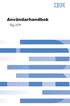 Användarhandbok Typ 2179 Handboken finns på följande webbadress:http://www.ibm.com/pc/support Användarhandbok Typ 2179 Anmärkning Innan du börjar använda den här informationen och den produkt den handlar
Användarhandbok Typ 2179 Handboken finns på följande webbadress:http://www.ibm.com/pc/support Användarhandbok Typ 2179 Anmärkning Innan du börjar använda den här informationen och den produkt den handlar
Nucleus CP810 ljudprocessor och Nucleus CR110 Remote Assistant Handbok för felsökning
 Nucleus CP810 ljudprocessor och Nucleus CR110 Remote Assistant Handbok för felsökning Symboler Notera Viktig information eller råd om handhavande. För enklare och säkrare användning. Tips Sparar tid och
Nucleus CP810 ljudprocessor och Nucleus CR110 Remote Assistant Handbok för felsökning Symboler Notera Viktig information eller råd om handhavande. För enklare och säkrare användning. Tips Sparar tid och
Kapitel 1 Ansluta routern till Internet
 Kapitel 1 Ansluta routern till Internet I det här kapitlet beskrivs hur du ansluter routern och hur du får åtkomst till Internet via den. Vad finns i lådan? Produktförpackningen bör innehålla följande
Kapitel 1 Ansluta routern till Internet I det här kapitlet beskrivs hur du ansluter routern och hur du får åtkomst till Internet via den. Vad finns i lådan? Produktförpackningen bör innehålla följande
55200 Inspelningsbar microfon
 55200 Inspelningsbar microfon Lär känna Easi-Speak Innehåll: Inbyggd högtalare Mikrofon Volymknappar Hörlursuttag På-/av-knapp Statuslampa Röd inspelningsknapp Grön uppspelningsknapp USB-anslutning Föregående
55200 Inspelningsbar microfon Lär känna Easi-Speak Innehåll: Inbyggd högtalare Mikrofon Volymknappar Hörlursuttag På-/av-knapp Statuslampa Röd inspelningsknapp Grön uppspelningsknapp USB-anslutning Föregående
Användarhandbok Modell 8104, 8105, 8106, 8107, 8108 och 8109 Modell 8117, 8118, 8119, 8120 och 8121
 Användarhandbok Modell 8104, 8105, 8106, 8107, 8108 och 8109 Modell 8117, 8118, 8119, 8120 och 8121 Användarhandbok Modell 8104, 8105, 8106, 8107, 8108 och 8109 Modell 8117, 8118, 8119, 8120 och 8121
Användarhandbok Modell 8104, 8105, 8106, 8107, 8108 och 8109 Modell 8117, 8118, 8119, 8120 och 8121 Användarhandbok Modell 8104, 8105, 8106, 8107, 8108 och 8109 Modell 8117, 8118, 8119, 8120 och 8121
COZZY FIRE MONTERINGS- OCH BRUKSANVISNING
 COZZY FIRE MONTERINGS- OCH BRUKSANVISNING Grattis till ditt köp av den elektriska kaminen Cozzy Fire. Läs noga igenom monterings- och bruksanvisningen samt säkerhetsföreskrifterna innan du använder produkten.
COZZY FIRE MONTERINGS- OCH BRUKSANVISNING Grattis till ditt köp av den elektriska kaminen Cozzy Fire. Läs noga igenom monterings- och bruksanvisningen samt säkerhetsföreskrifterna innan du använder produkten.
ThinkCentre. Användarhandbok Modellerna 8143, 8144, 8146 Modellerna 8422, 8423, 8427
 ThinkCentre Anändarhandbok Modellerna 8143, 8144, 8146 Modellerna 8422, 8423, 8427 ThinkCentre Anändarhandbok Modellerna 8143, 8144, 8146 Modellerna 8422, 8423, 8427 Anmärkning Innan du börjar anända
ThinkCentre Anändarhandbok Modellerna 8143, 8144, 8146 Modellerna 8422, 8423, 8427 ThinkCentre Anändarhandbok Modellerna 8143, 8144, 8146 Modellerna 8422, 8423, 8427 Anmärkning Innan du börjar anända
TRUST 120V WIRELESS DVD & VIDEO VIEWER
 Instruktioner för att komma igång Kapitel 1. Anslutning (4.2) 2. Använda Fjärrkontrollsförlängaren (4.3) 3. Kontroll efter installationen (5) 1 Inledning Den här bruksanvisningen är avsedd för användare
Instruktioner för att komma igång Kapitel 1. Anslutning (4.2) 2. Använda Fjärrkontrollsförlängaren (4.3) 3. Kontroll efter installationen (5) 1 Inledning Den här bruksanvisningen är avsedd för användare
Användarhandbok Lenovo 3000 J Series. Modell 8453, 8454, 8455, 8456, 8457, 8458, 8459, 8460
 Användarhandbok Lenovo 3000 J Series Modell 8453, 8454, 8455, 8456, 8457, 8458, 8459, 8460 Lenovo 3000 J Series Anmärkning Innan du börjar använda den här informationen och den produkt den handlar om
Användarhandbok Lenovo 3000 J Series Modell 8453, 8454, 8455, 8456, 8457, 8458, 8459, 8460 Lenovo 3000 J Series Anmärkning Innan du börjar använda den här informationen och den produkt den handlar om
